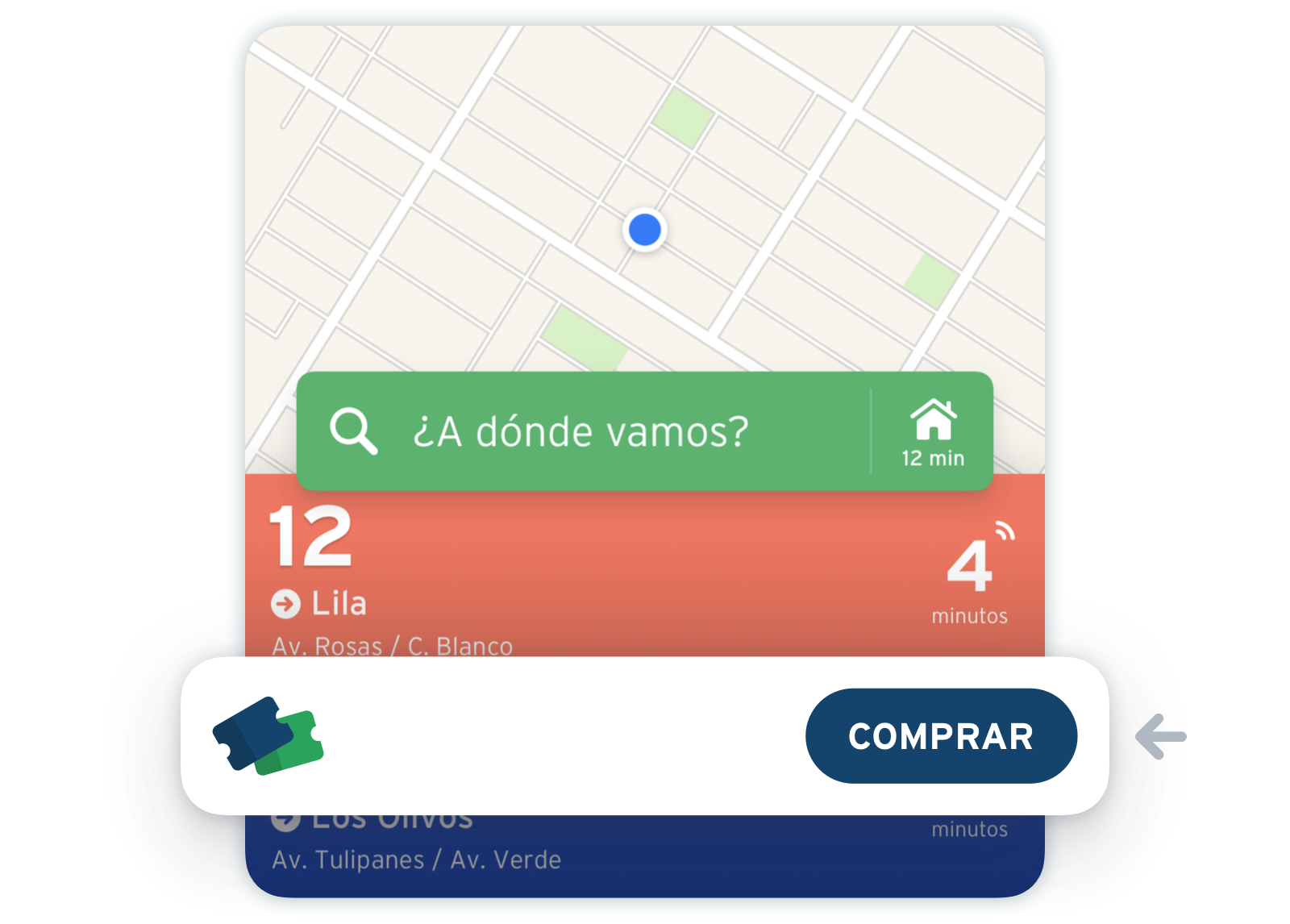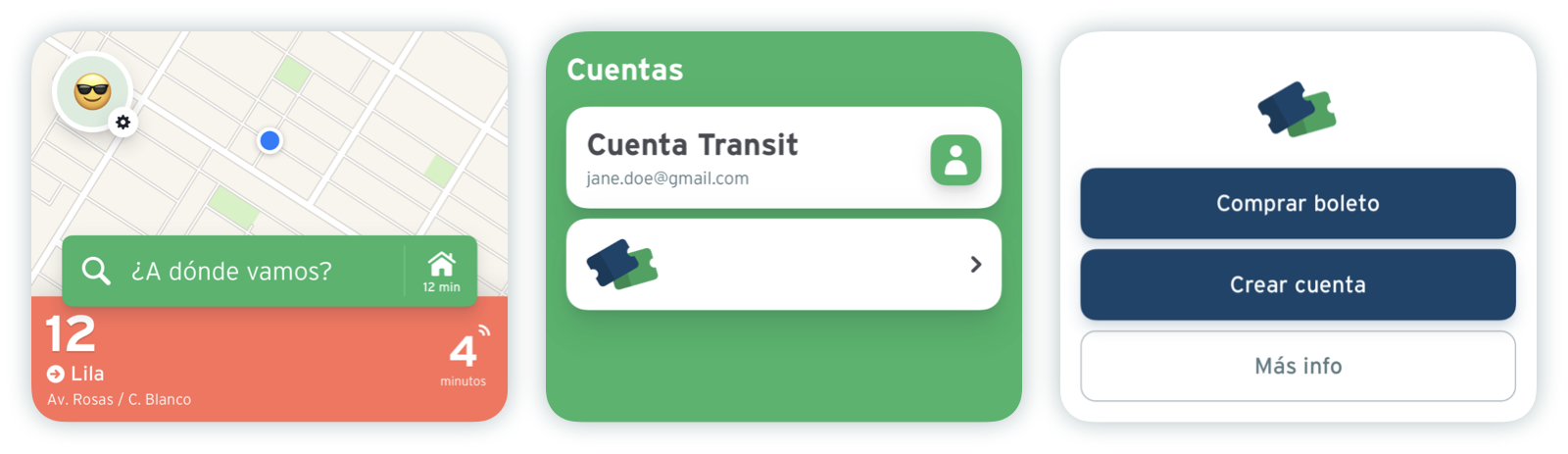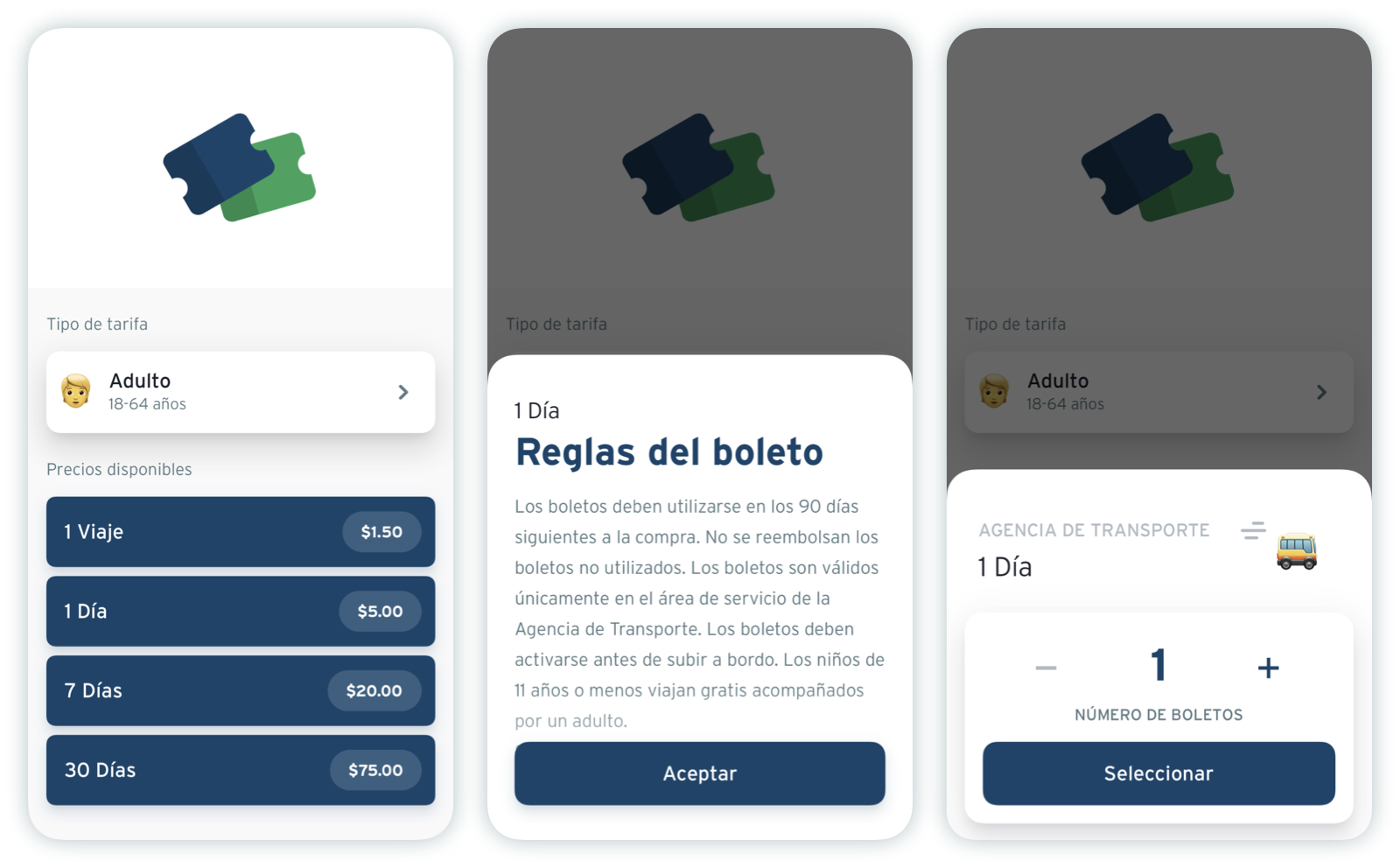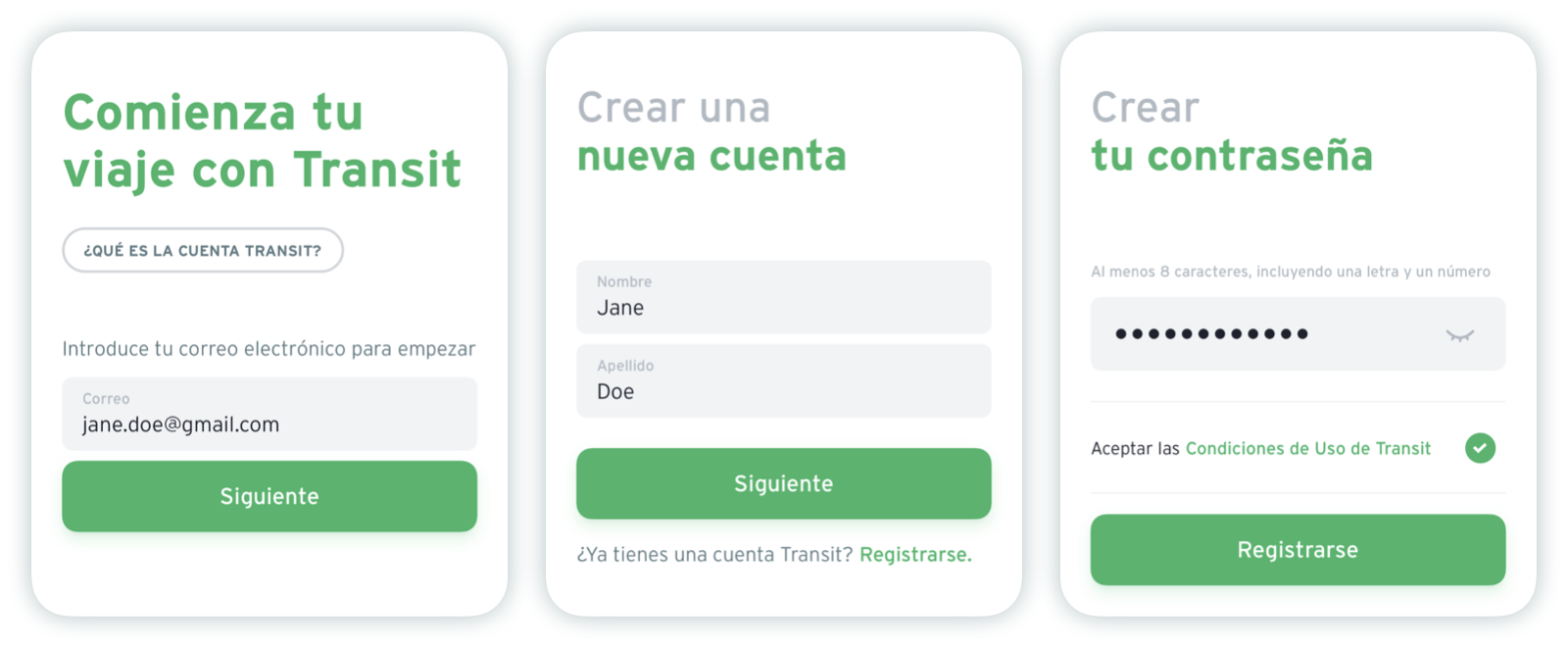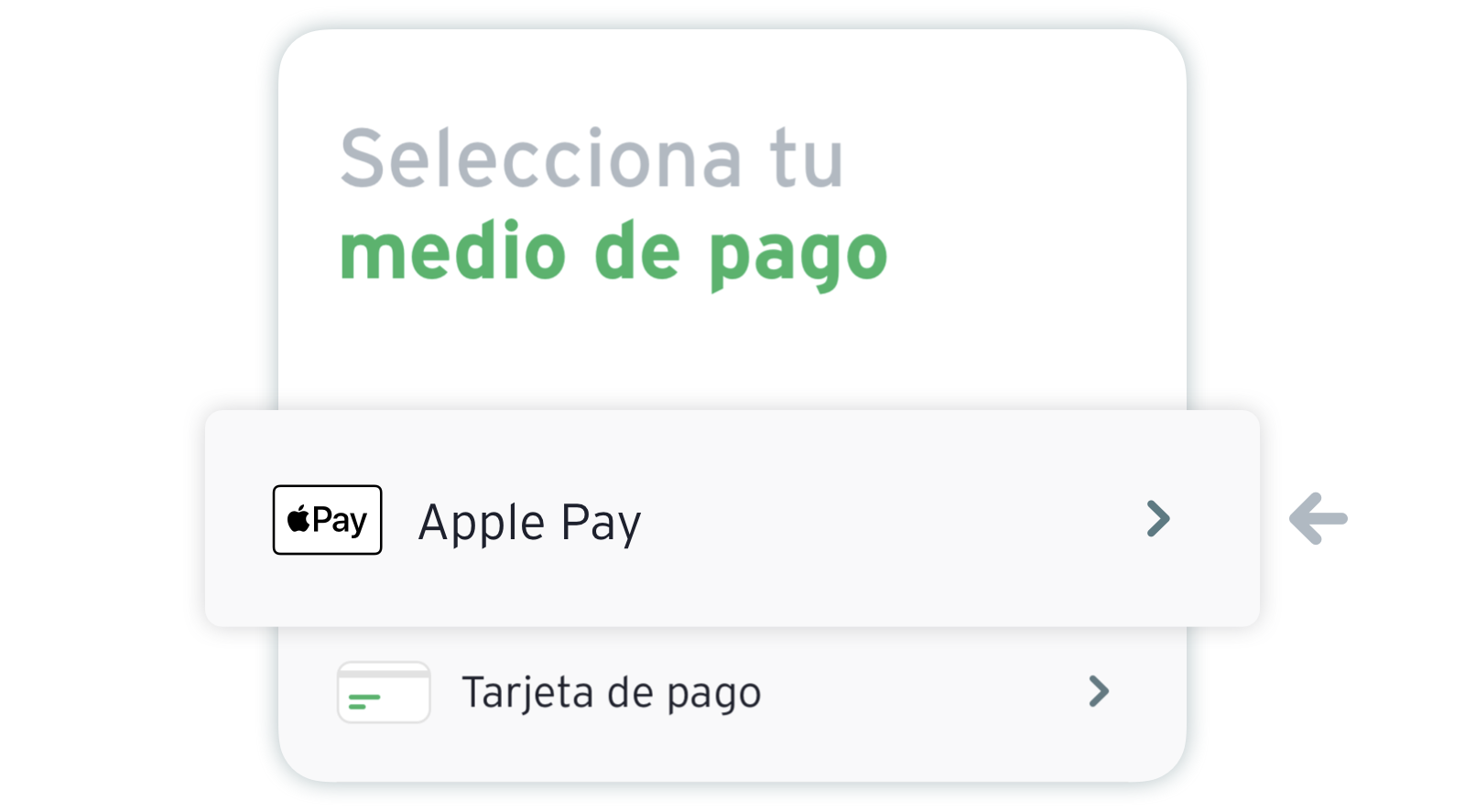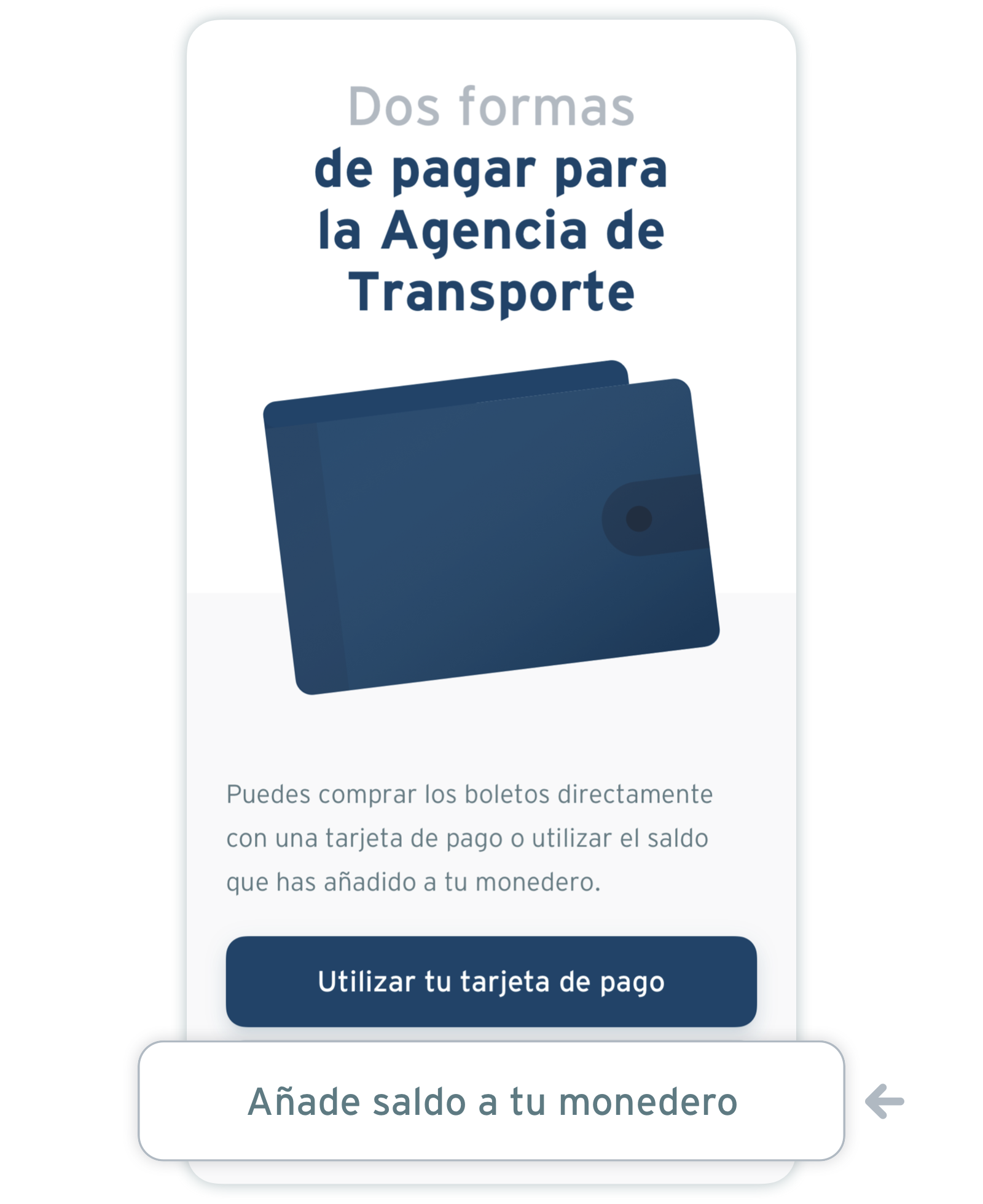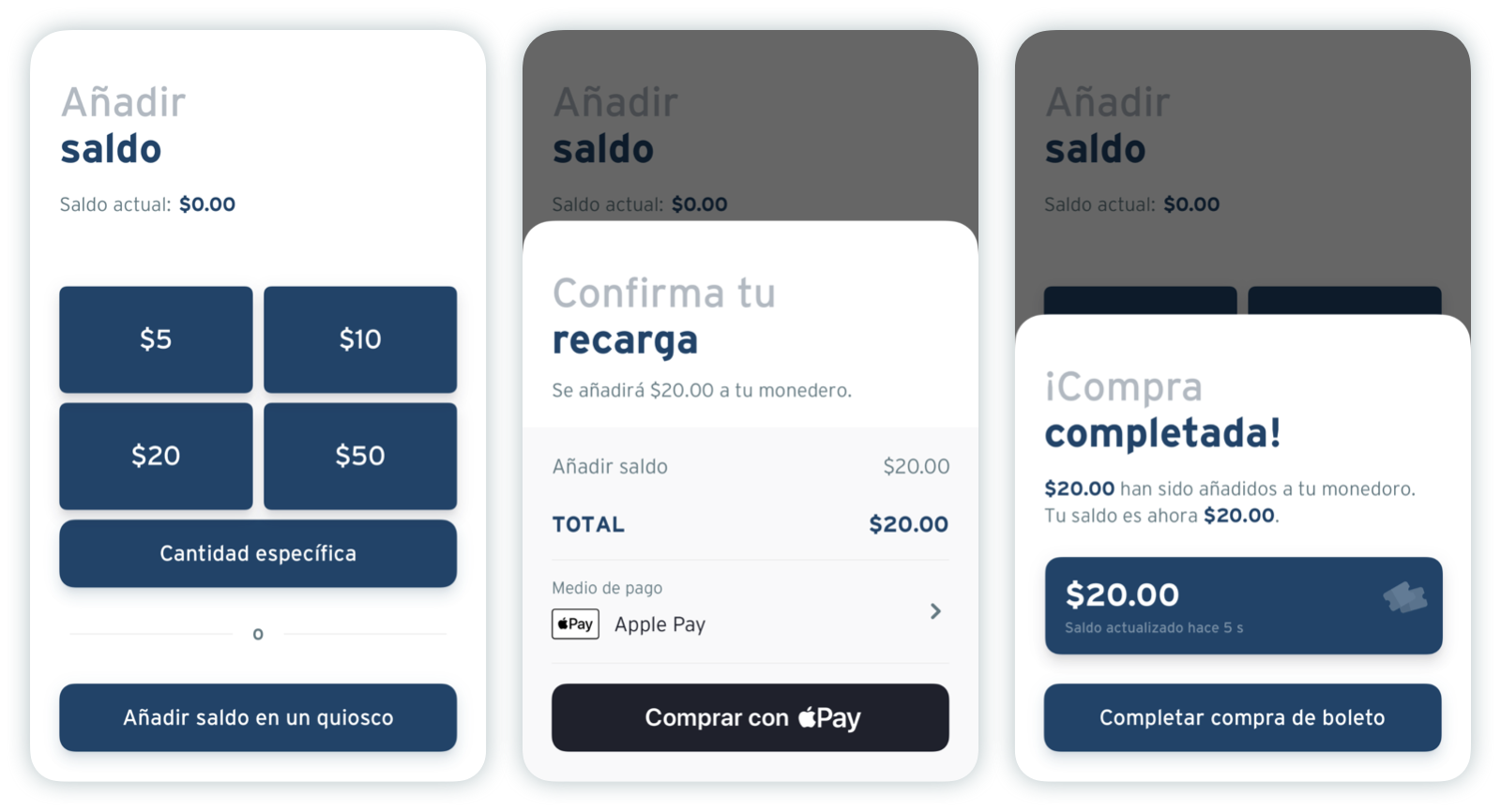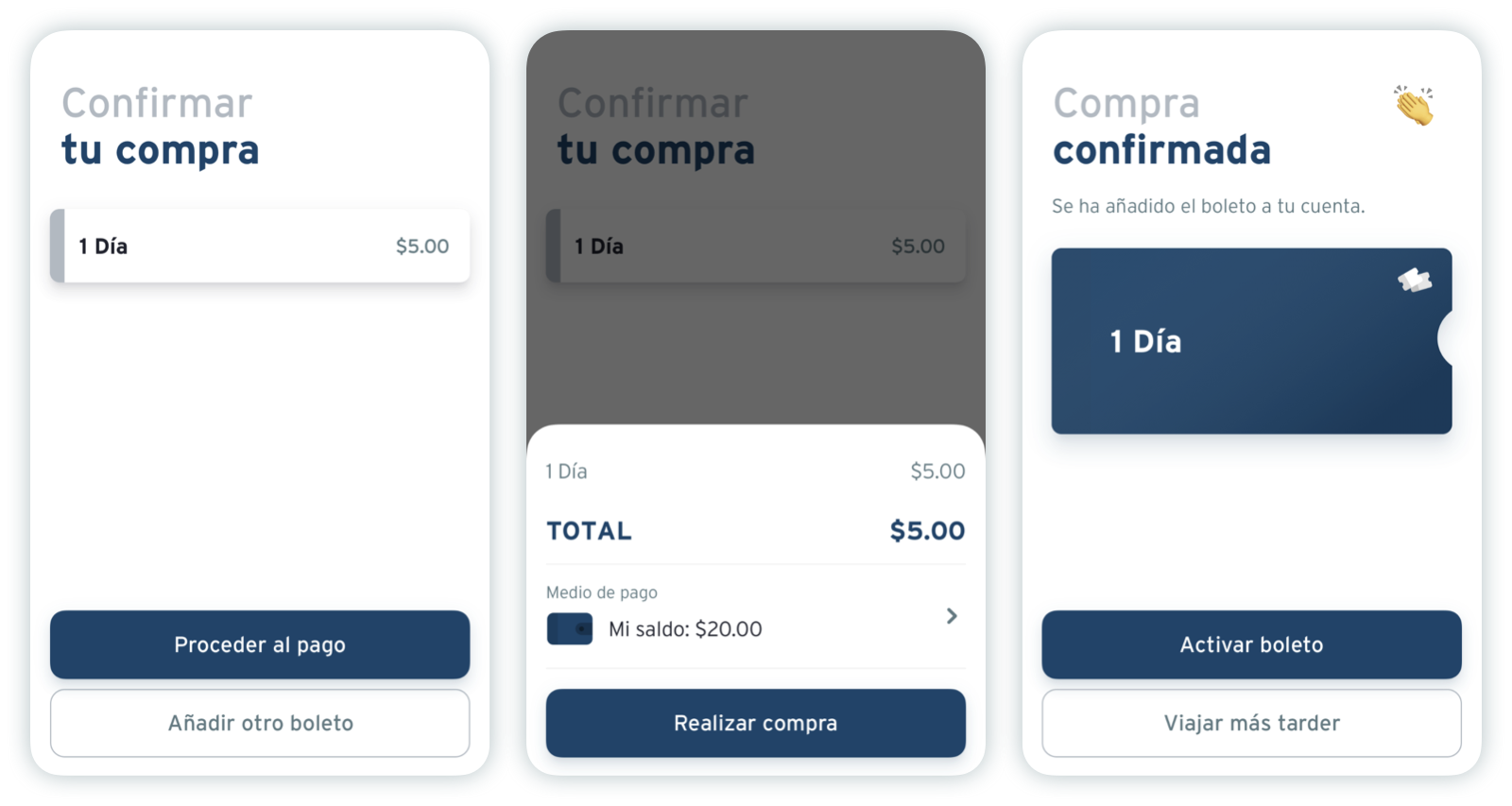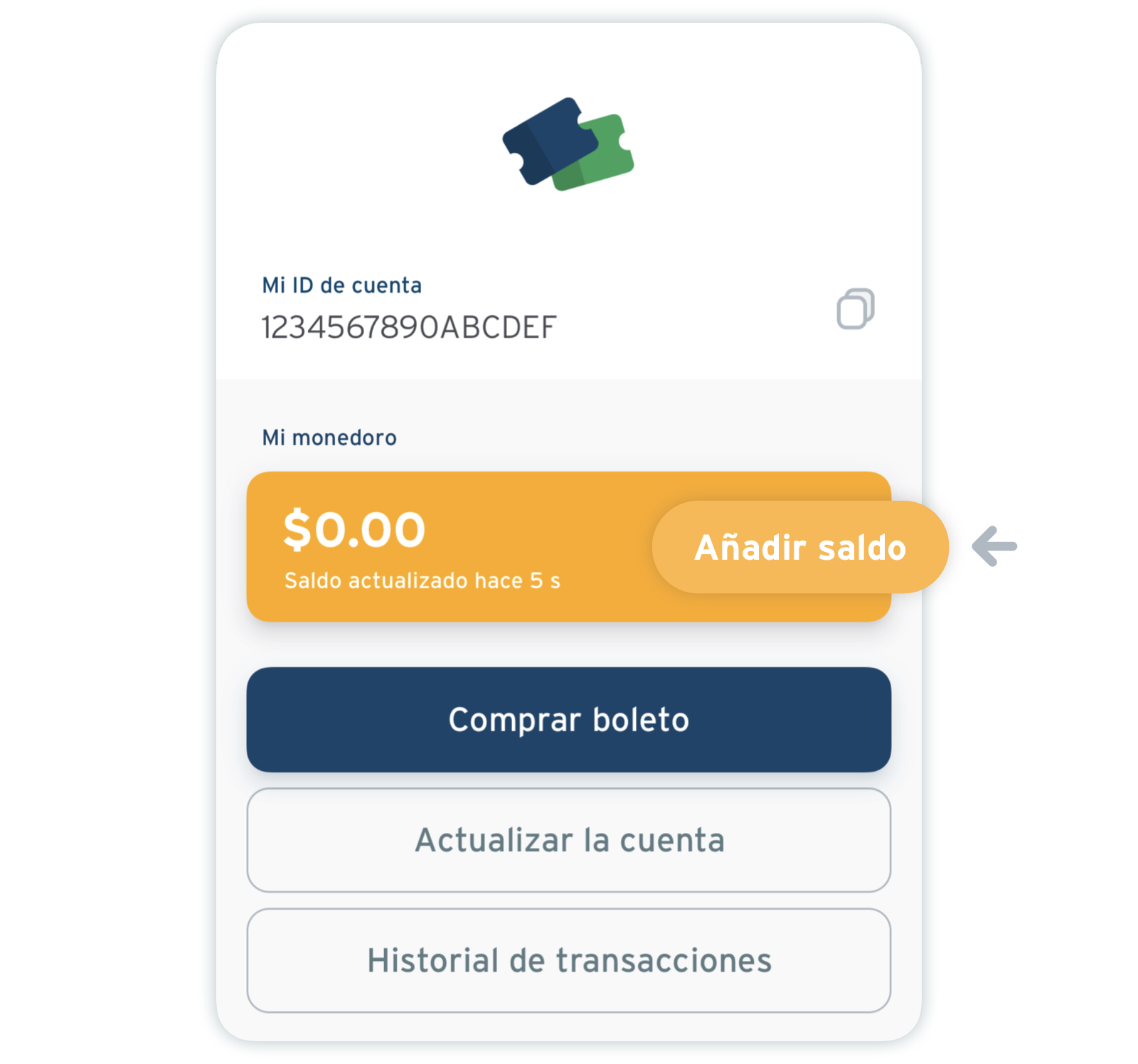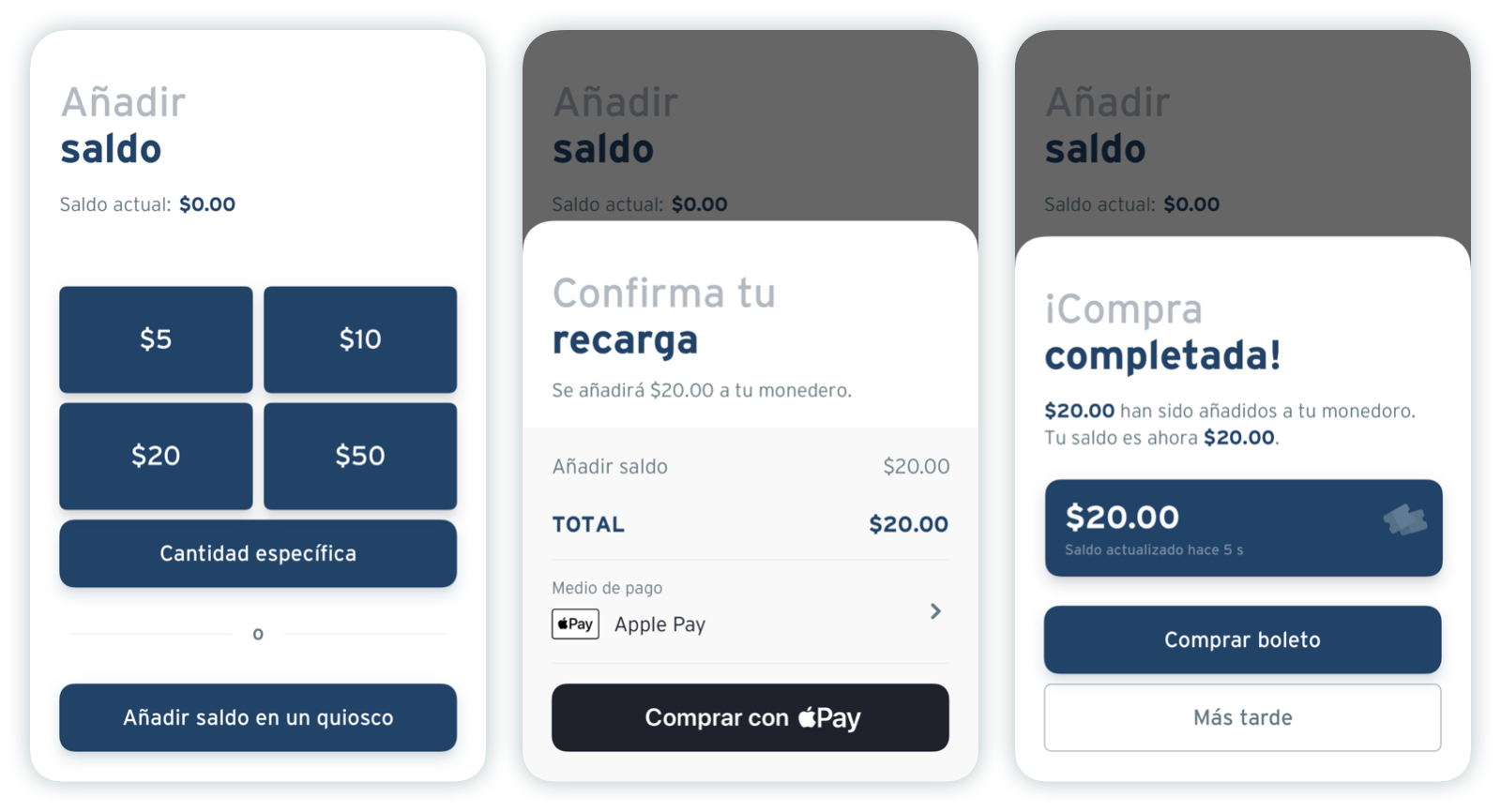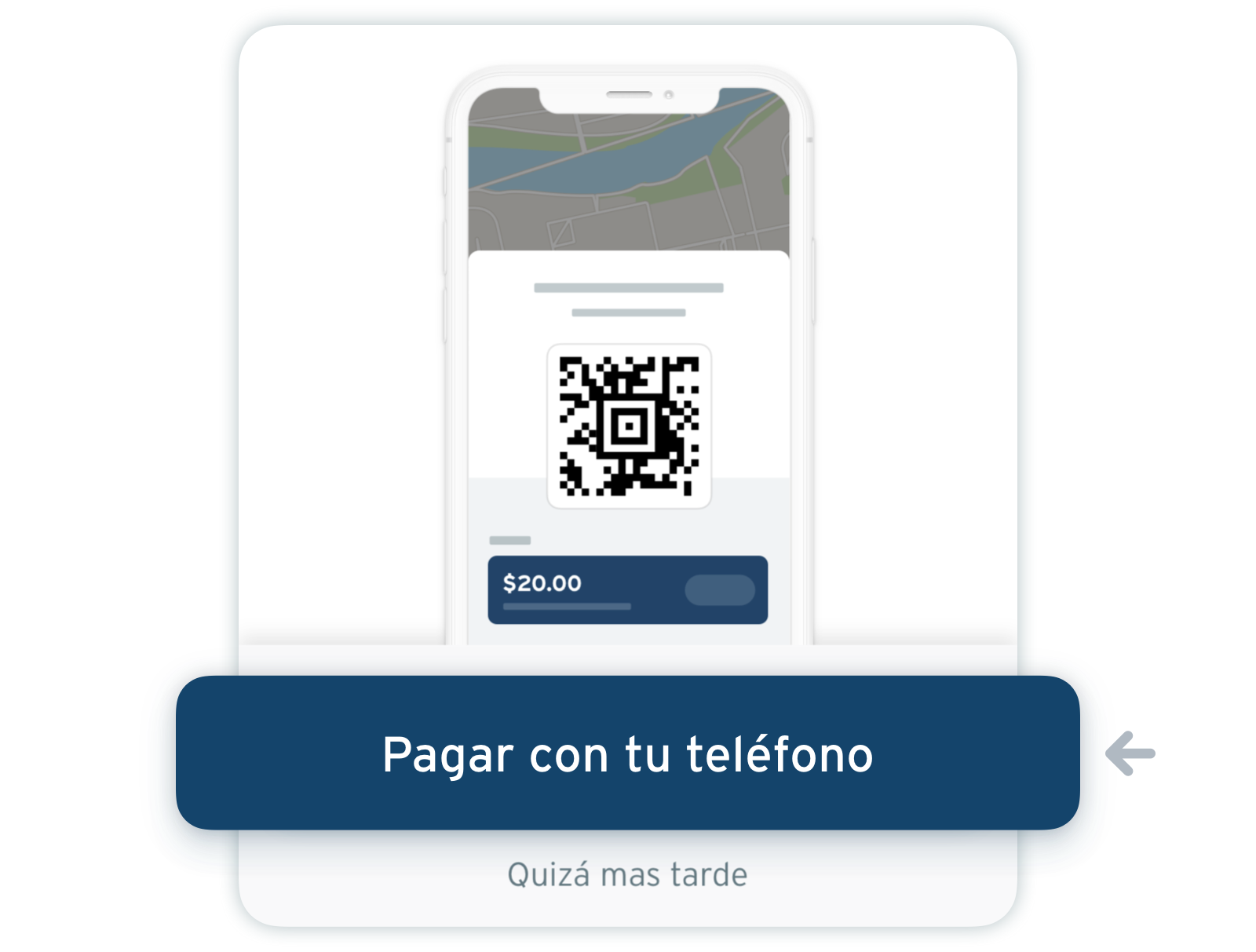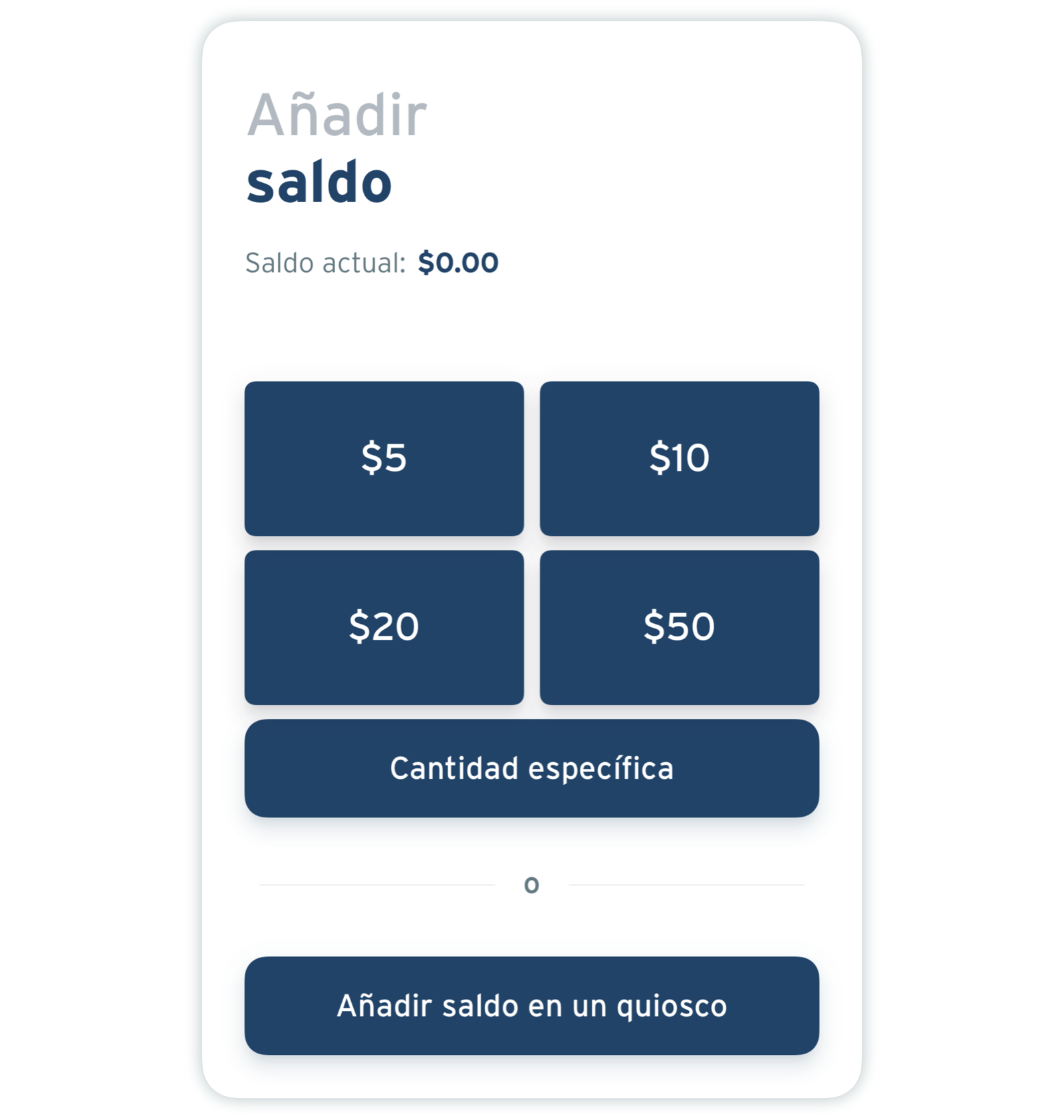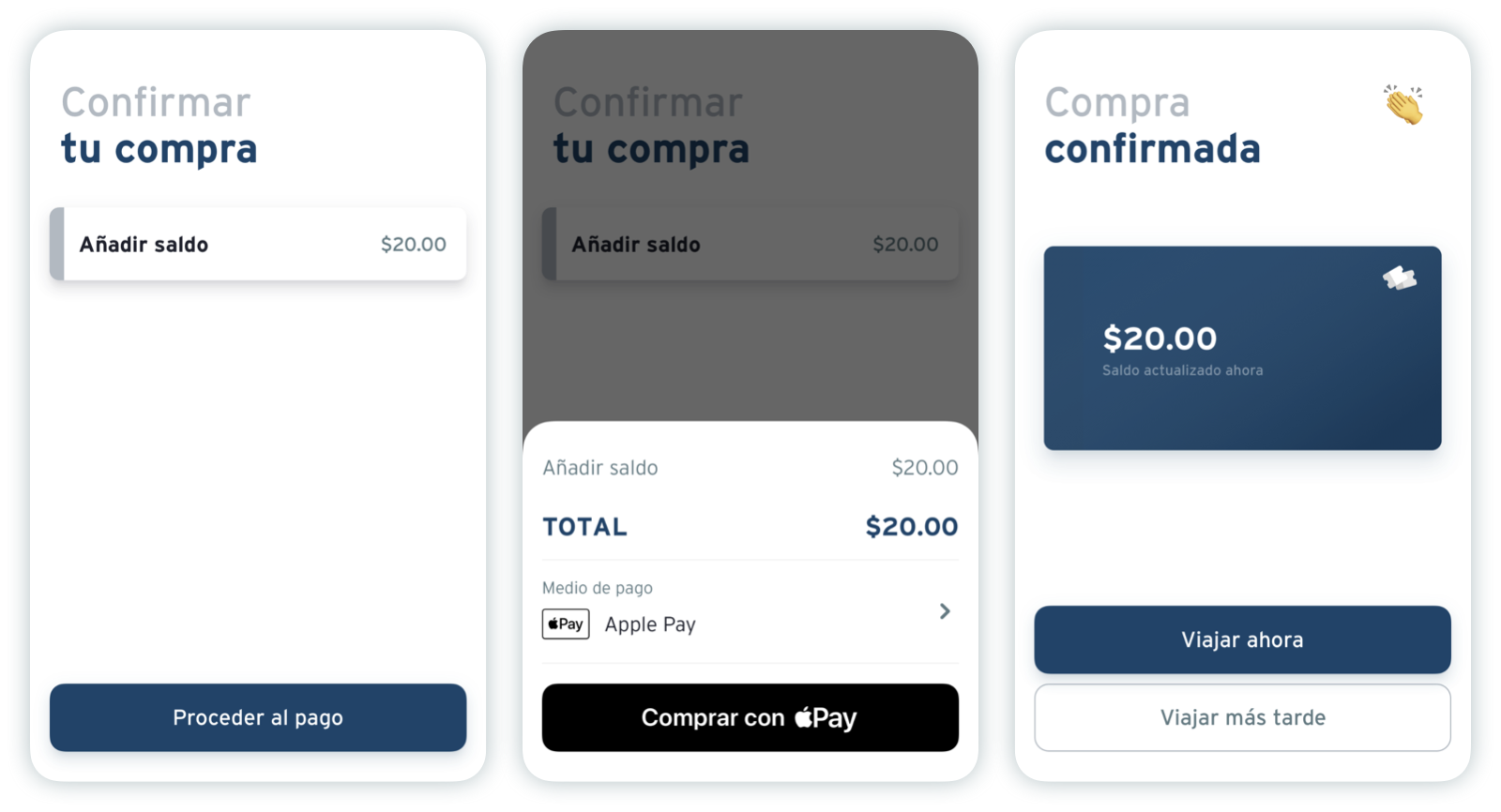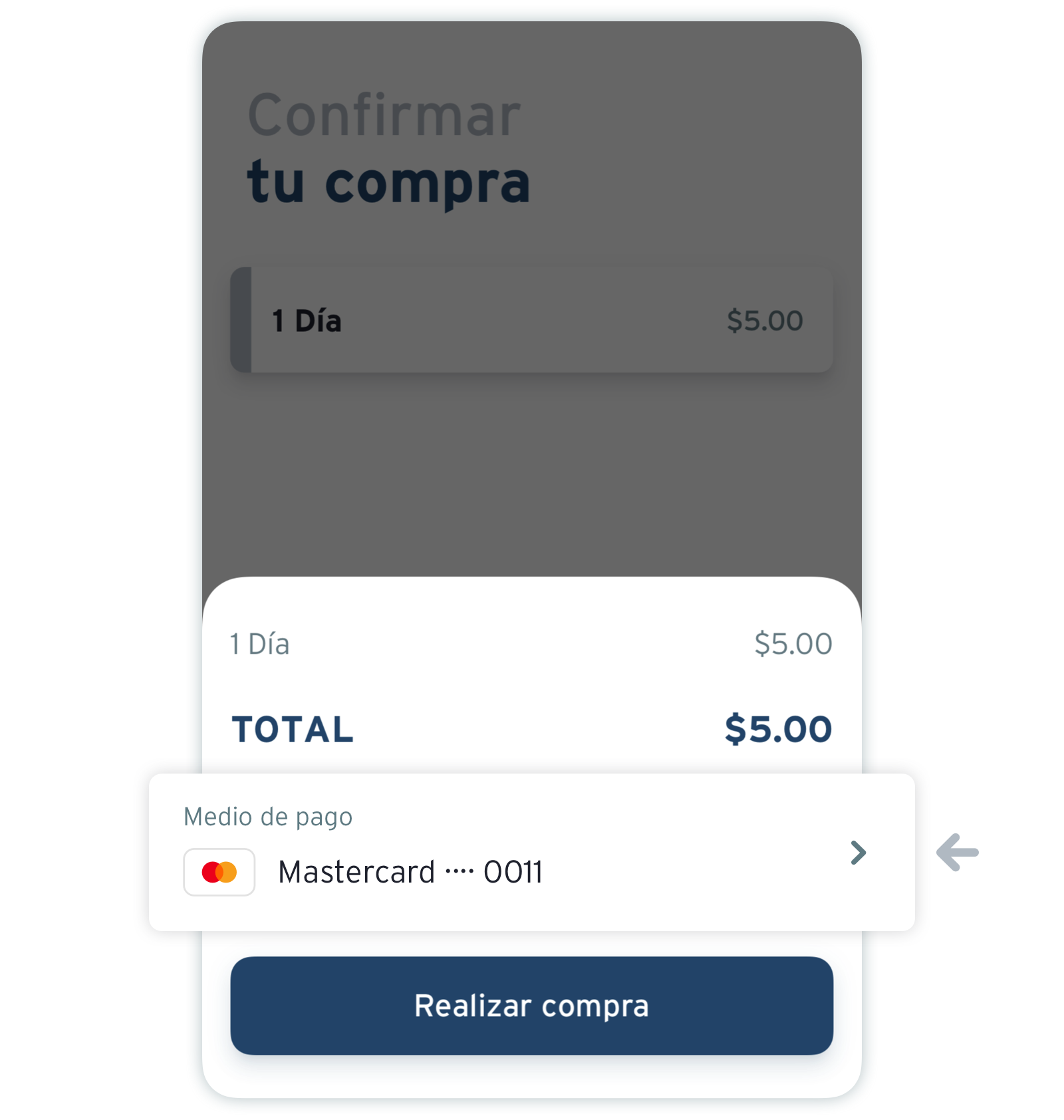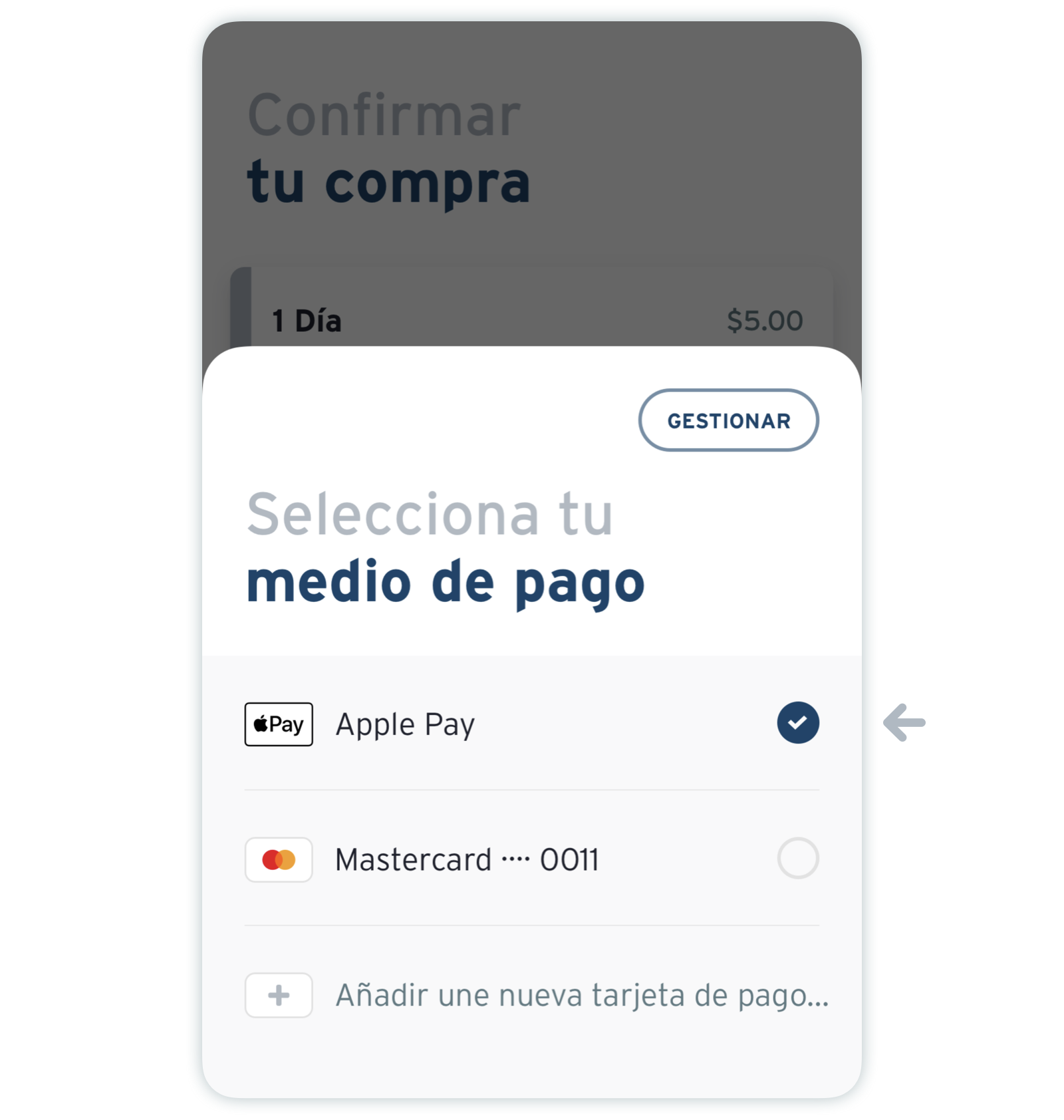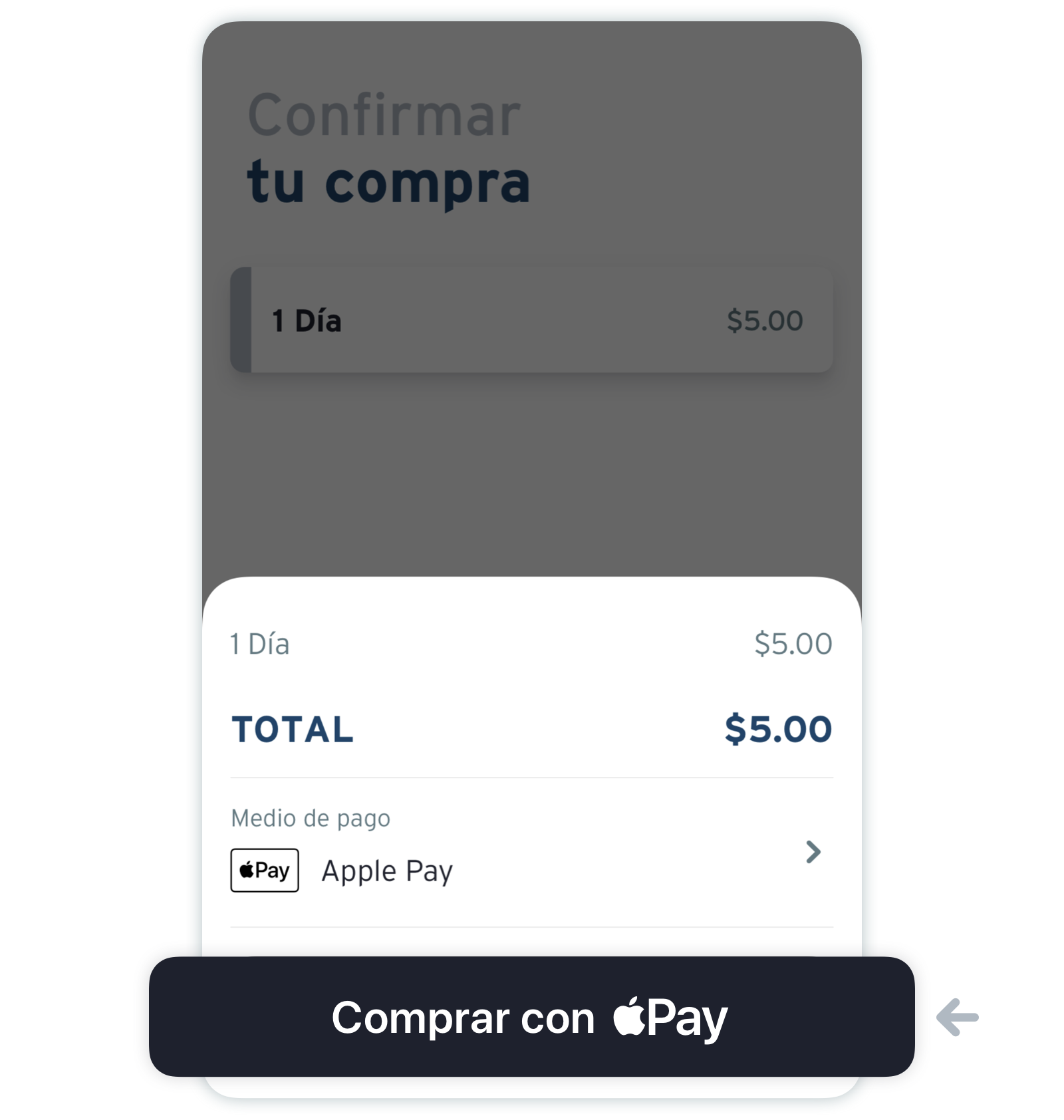Pagar boletos con Google Pay y Apple Pay
Ya no necesitas buscar tu tarjeta para comprar boletos: ¡ahora puedes pagar con Apple Pay y Google Pay!
Secciones del artículo:
Nota: Es necesario tener conexión a internet para poder seguir los pasos indicados.
Pagar con Apple Pay/Google Pay
Comprar boletos
- En la ventana principal, pulsa "Comprar".
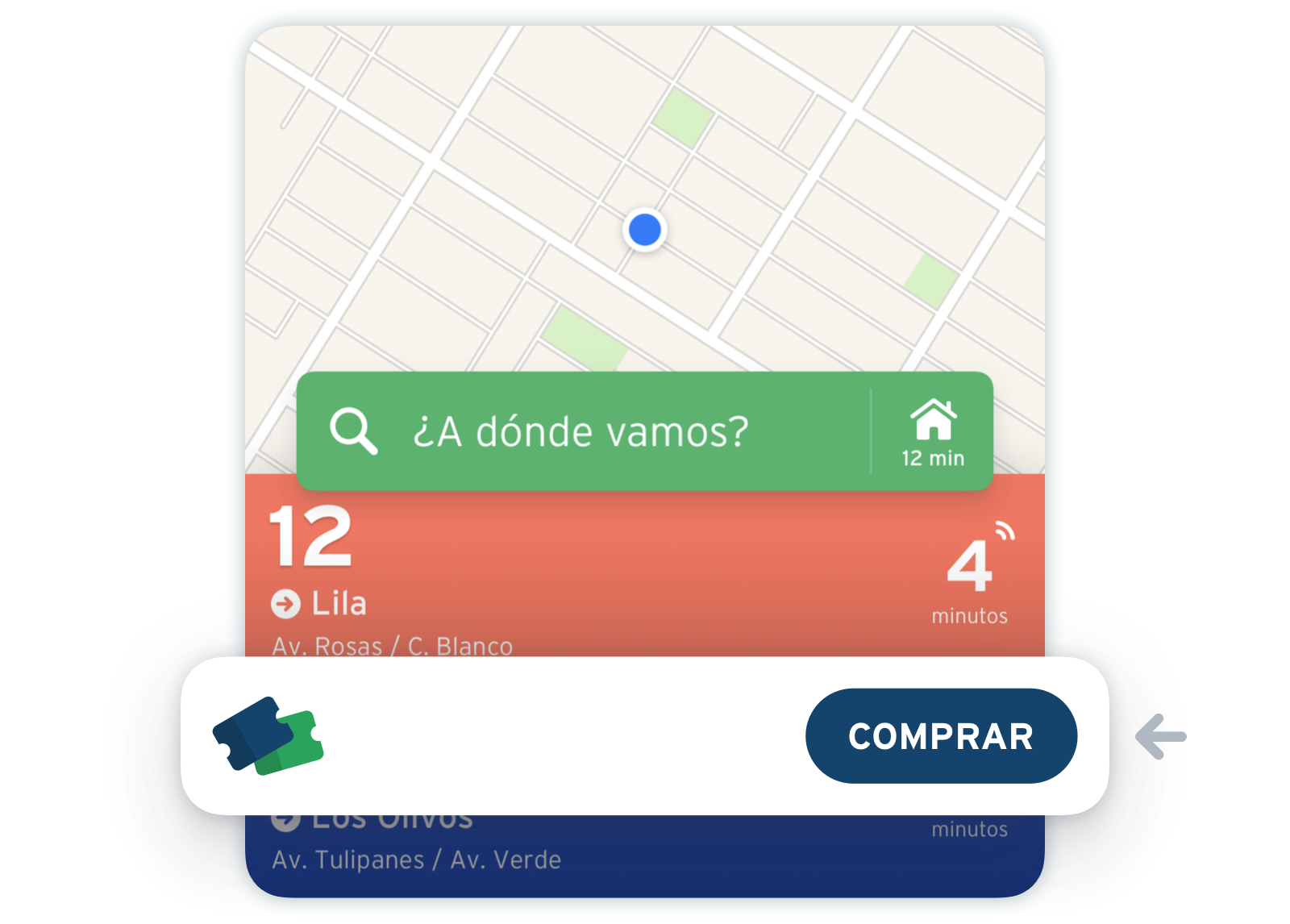
Or pulsa el icono del engranaje en la parte superior izquierda de la ventana principal. Luego desplázate hacia abajo hasta encontrar tu agencia o el emisor de los boletos en la sección "Cuentas" y selecciona "Comprar boleto".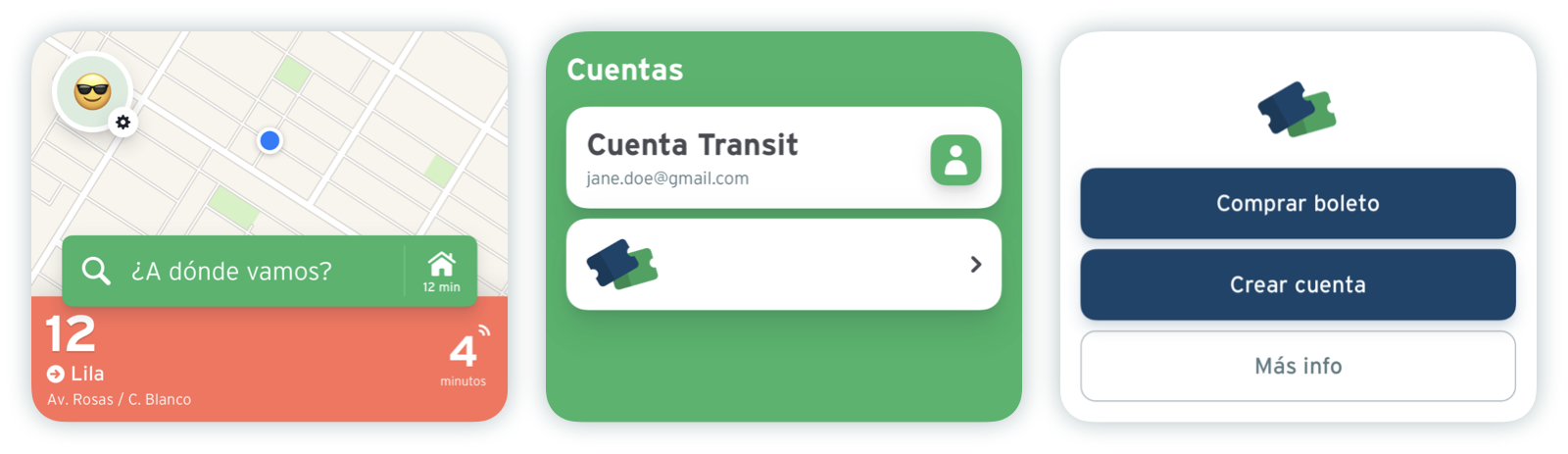
- Elige el tipo de boleto, acepta sus condiciones de uso y selecciona la cantidad que necesitas.
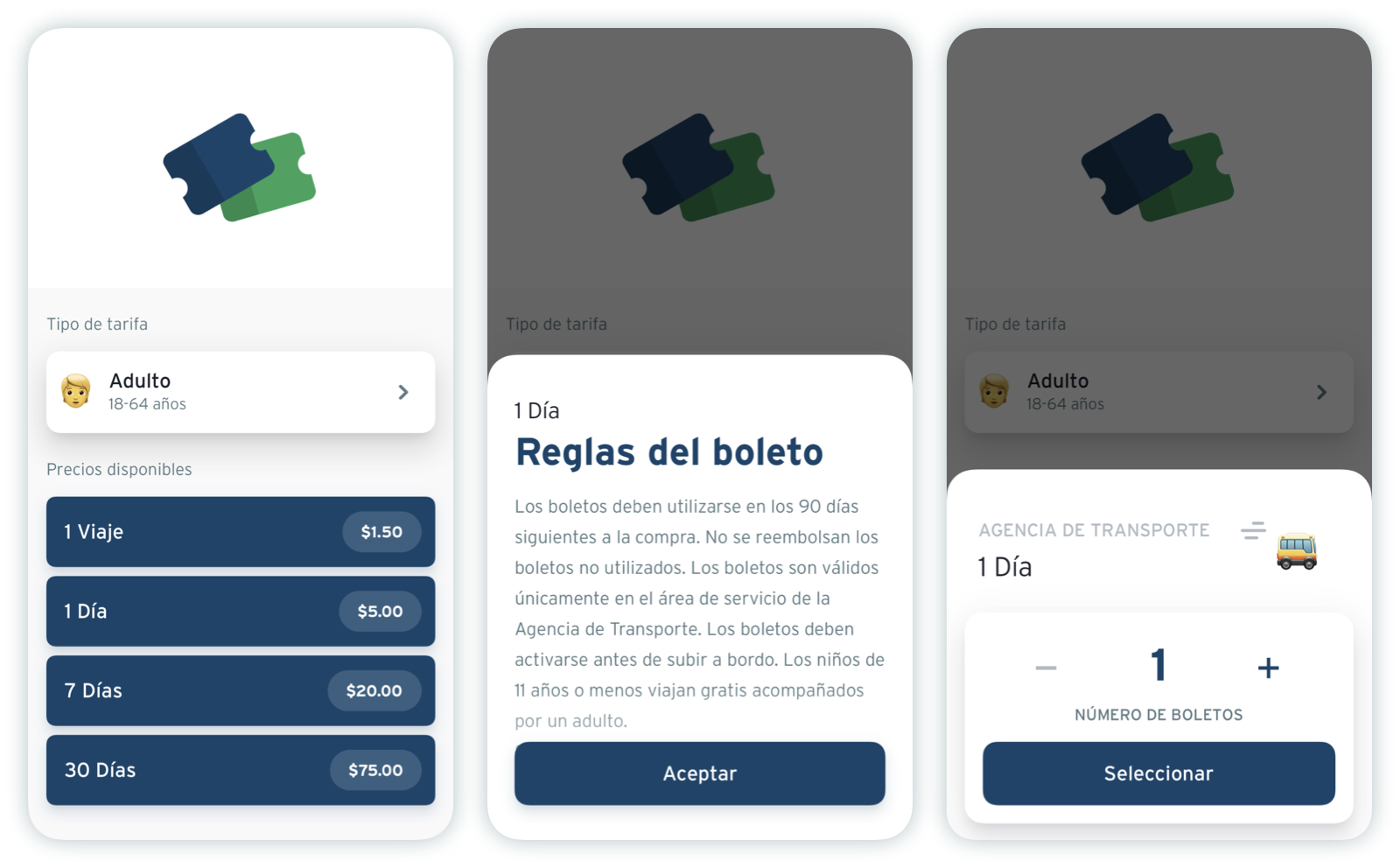
- Sigue los pasos para iniciar sesión en tu cuenta o para crear una cuenta nueva. Si necesitas más información sobre cómo funciona Transit, puedes consultar esta página.
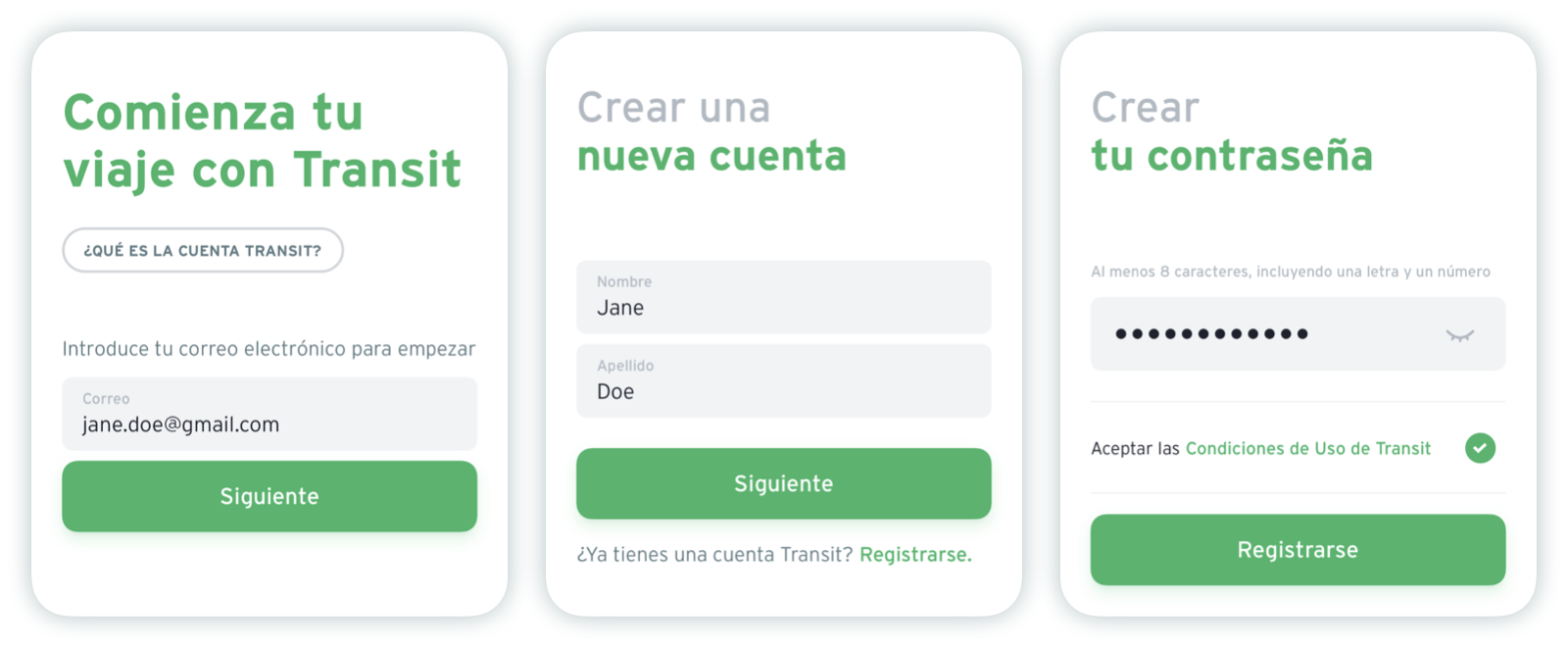
- Selecciona "Apple/Google Pay" como medio de pago.
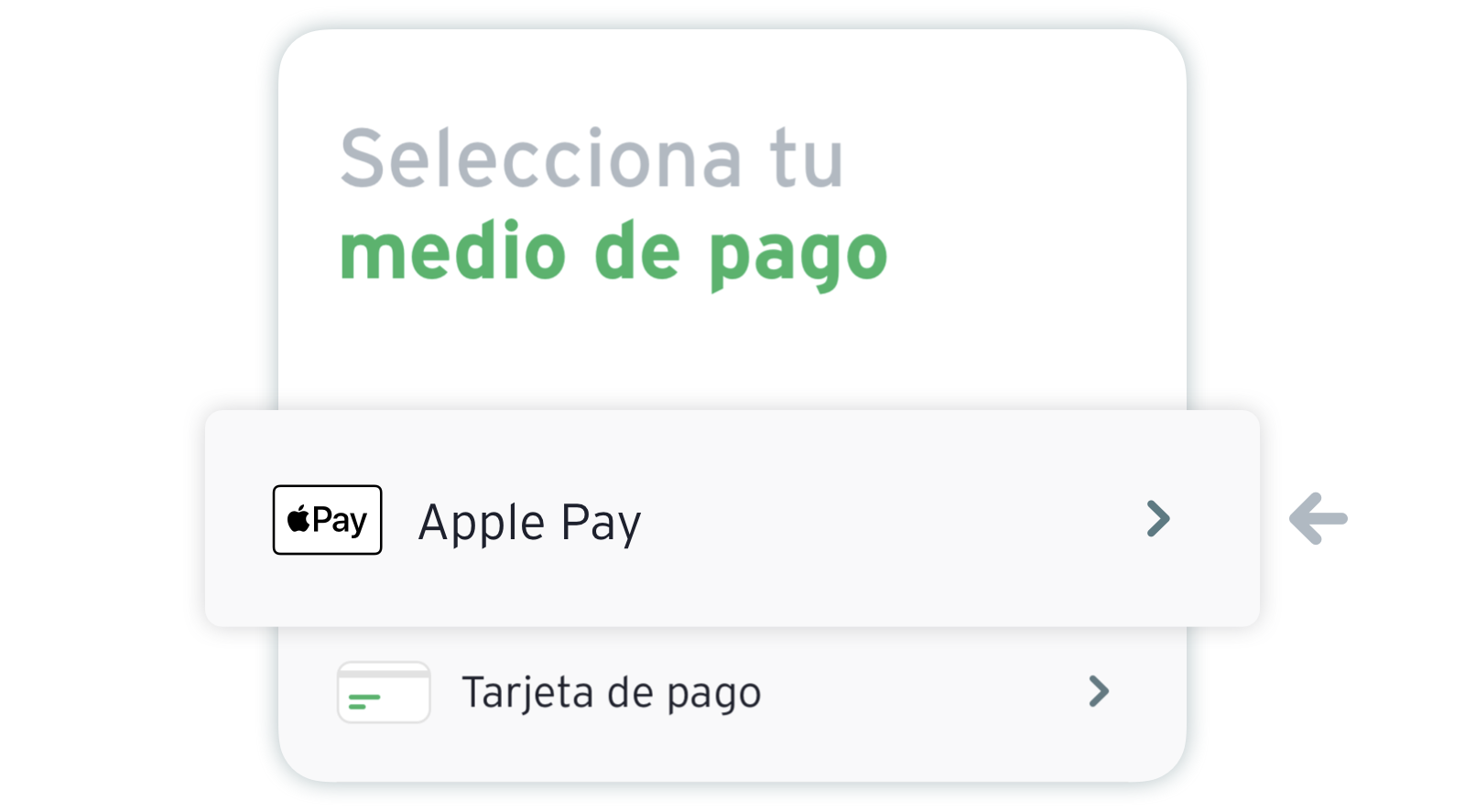
- Para añadir más boletos a tu compra, puedes pulsar el tipo de boleto ya seleccionado o "Añadir otro boleto". Para completar la compra, pulsa "Proceder al pago" y por último "Comprar con Apple/Google Pay". Puedes activar el boleto en ese momento o más tarde.

Añadir fondos a tu billetera digital
- En la ventana principal, pulsa "Comprar".
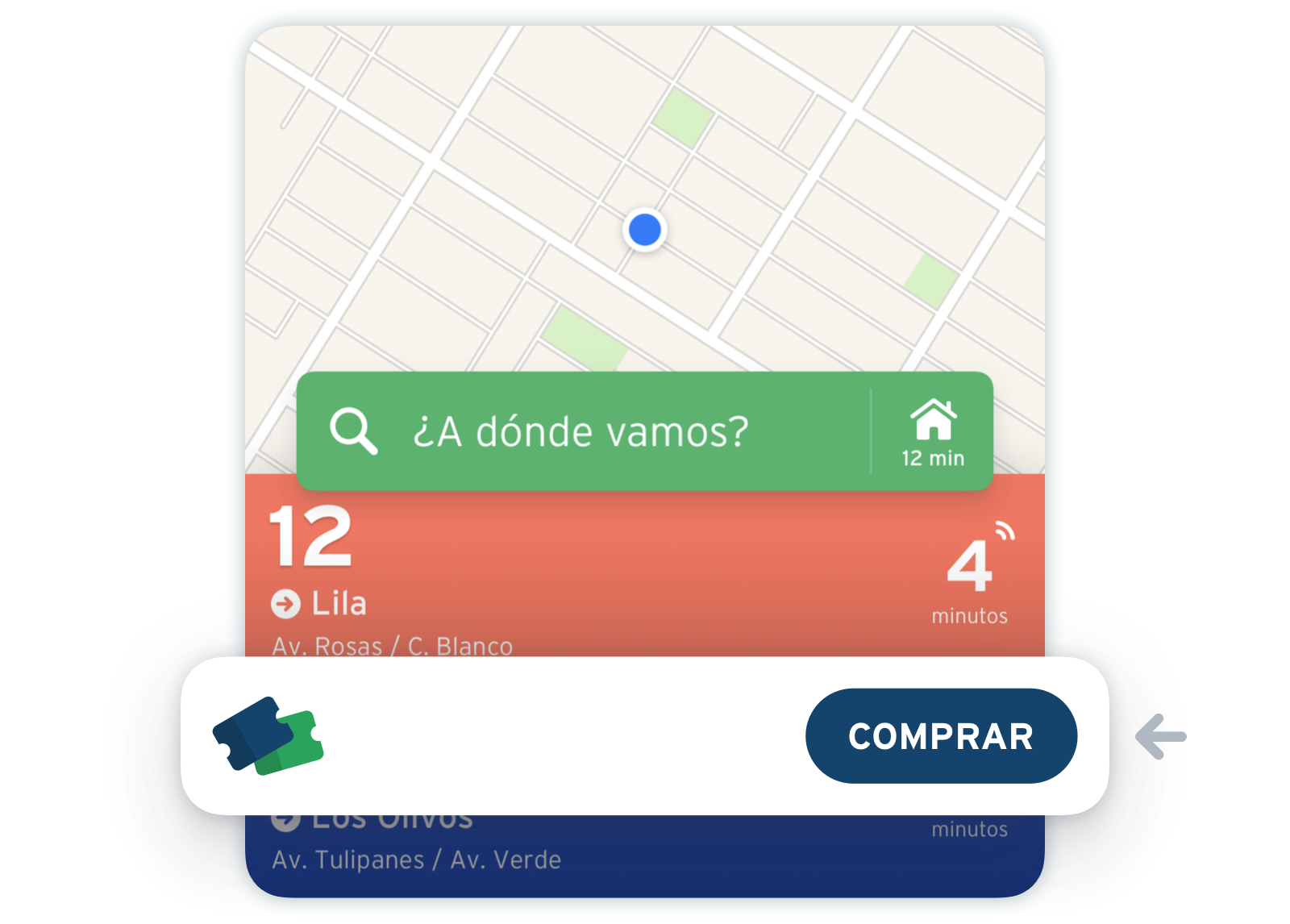
Or pulsa el icono del engranaje en la parte superior izquierda de la ventana principal. Luego desplázate hacia abajo hasta encontrar tu agencia o el emisor de los boletos en la sección "Cuentas" y selecciona "Comprar boleto".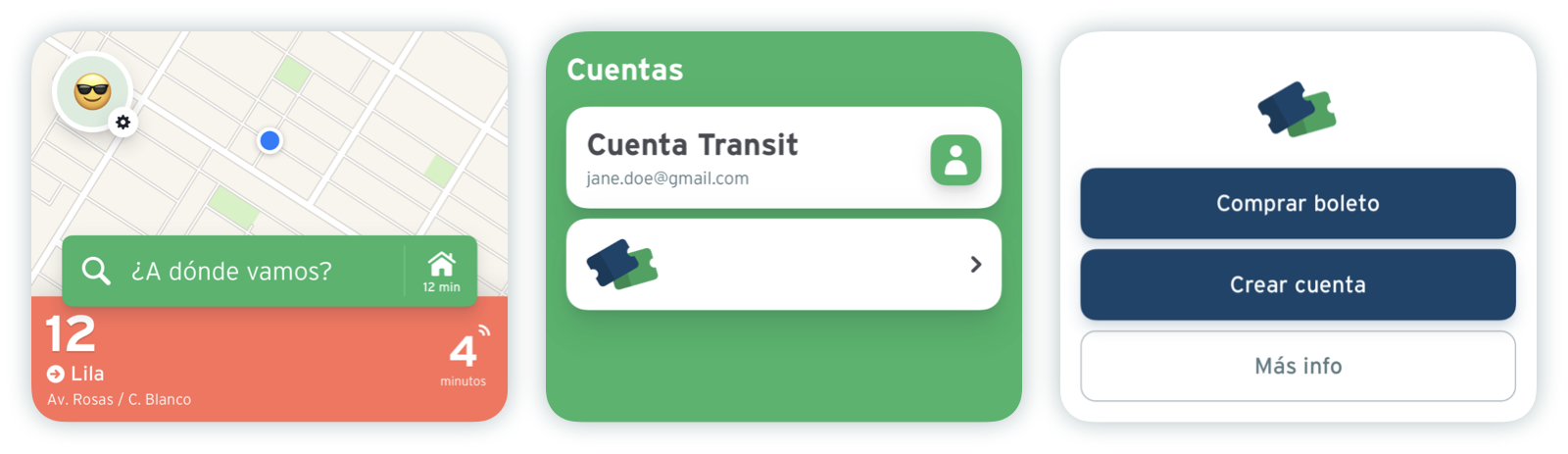
- Elige el tipo de boleto, acepta sus condiciones de uso y selecciona la cantidad que necesitas.
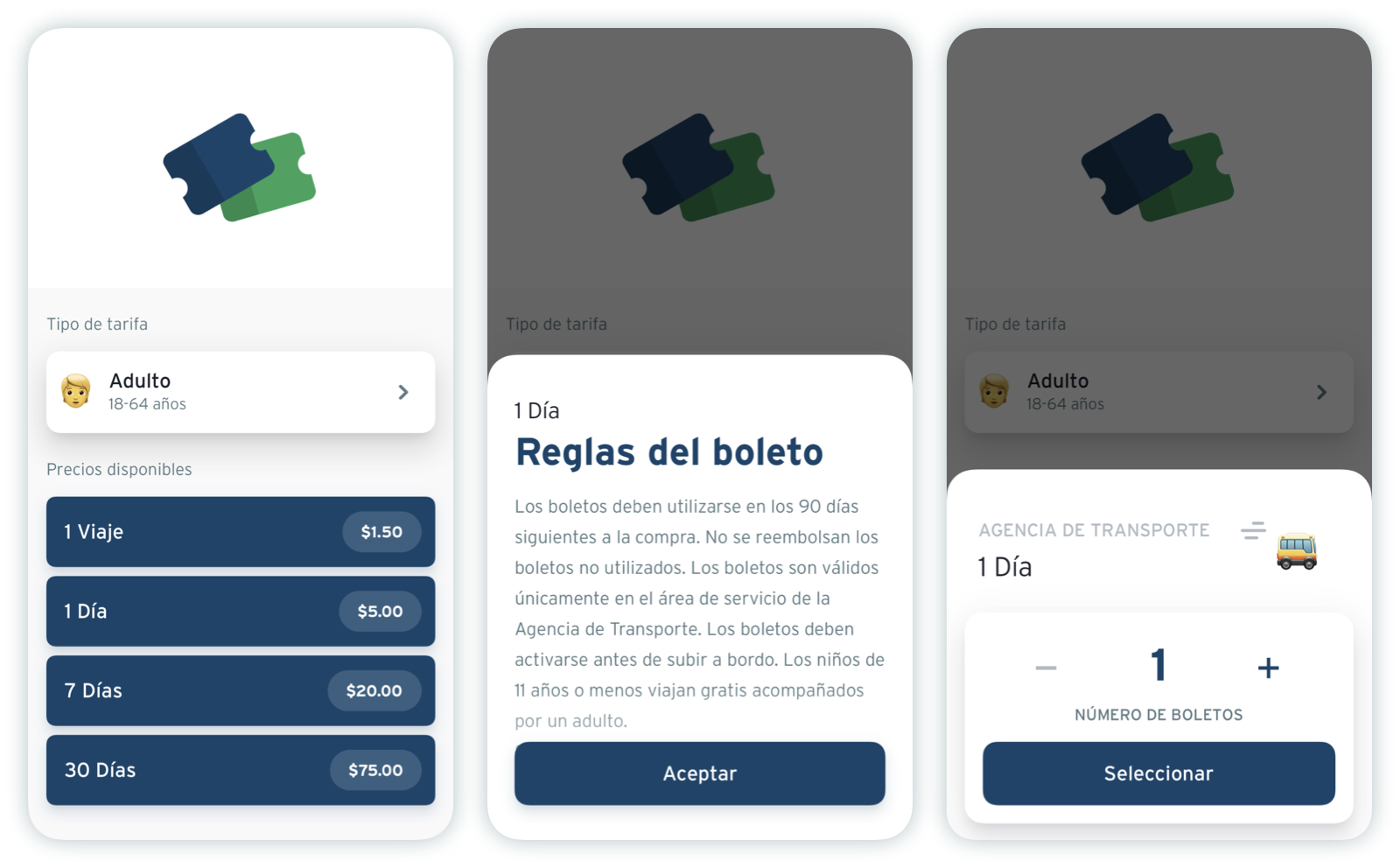
- Sigue los pasos para iniciar sesión en tu cuenta o para crear una cuenta nueva. Si necesitas más información sobre cómo funciona Transit, puedes consultar esta página.
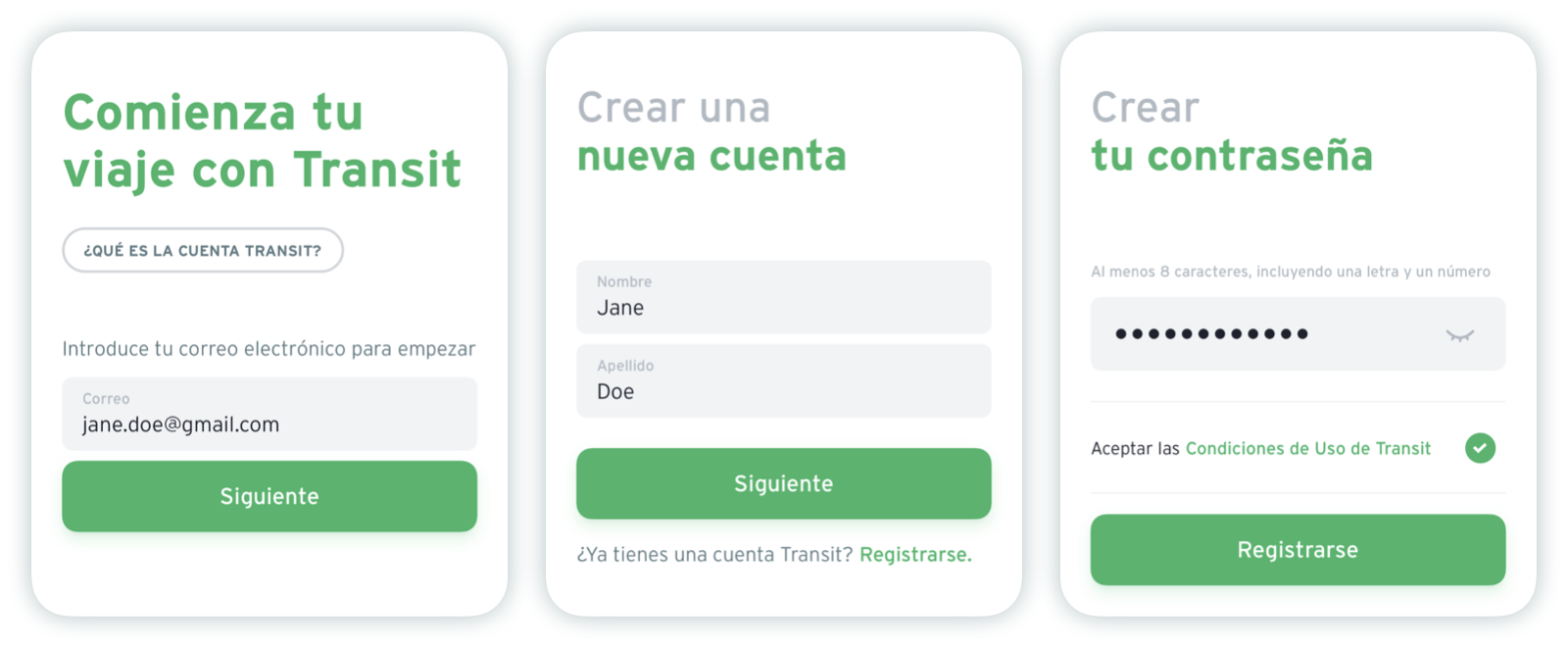
- Selecciona "Apple/Google Pay" como medio de pago.
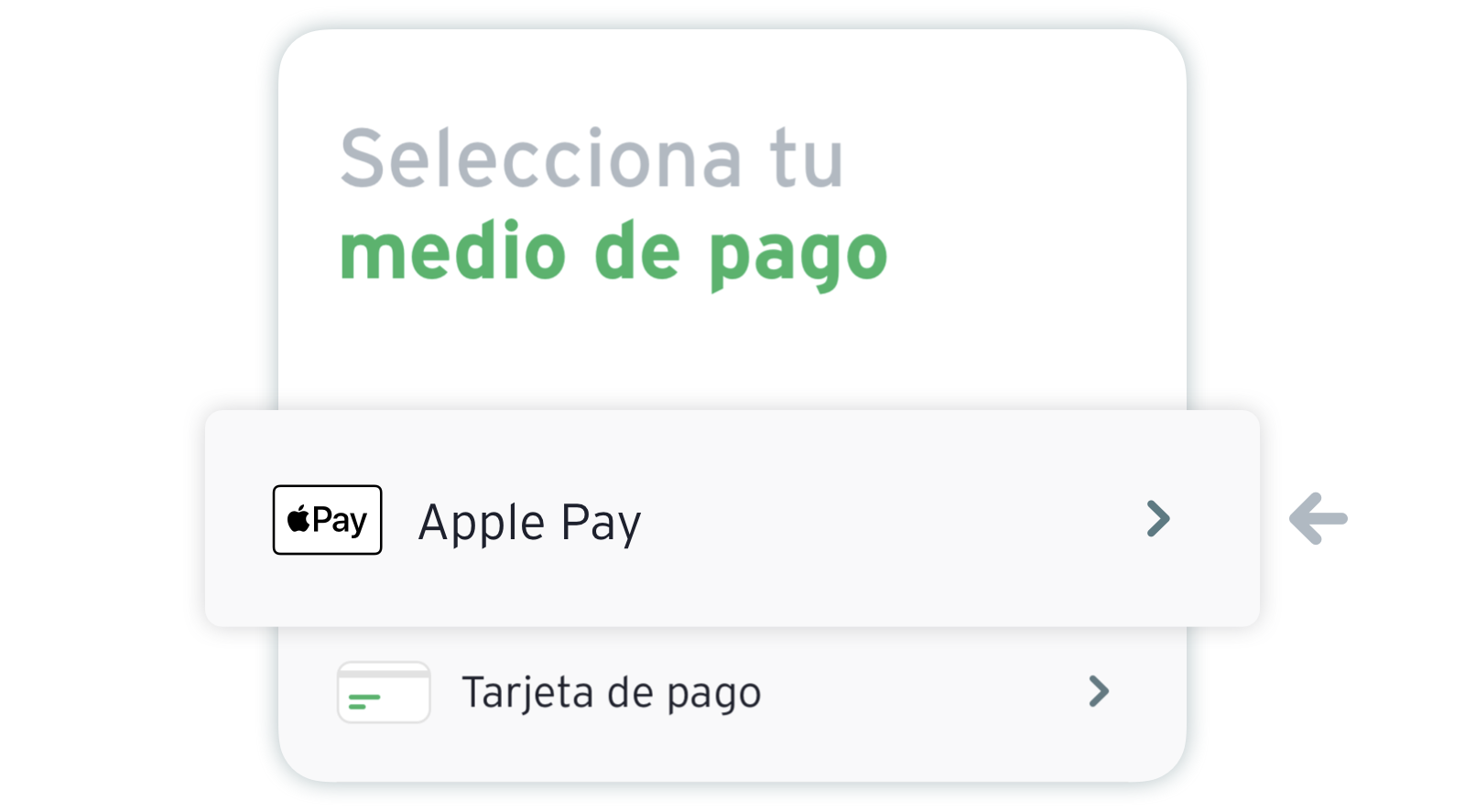
- Después de iniciar sesión o crear una cuenta Transit, pulsa "Añade saldo a tu monedero".
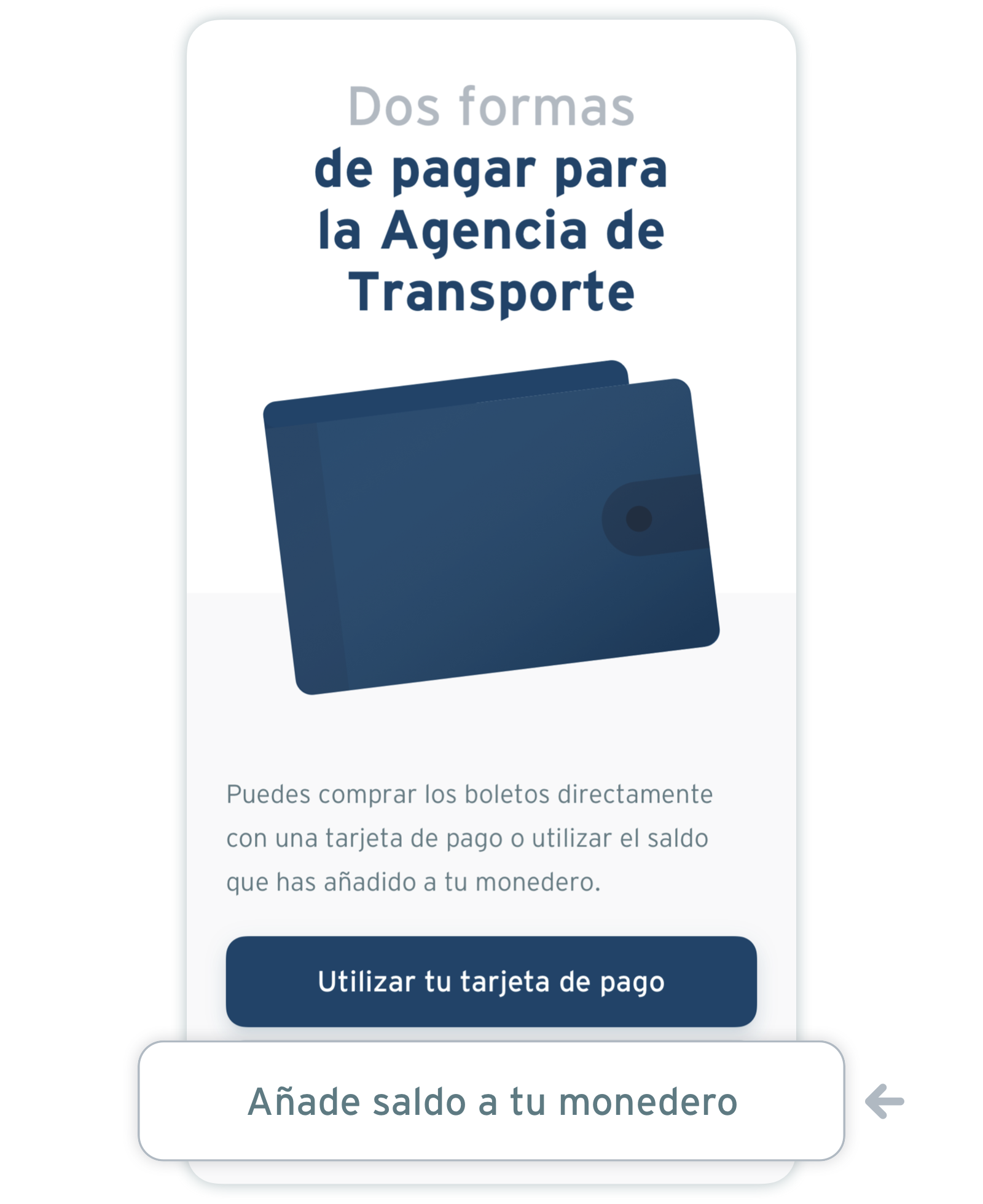
- Selecciona el saldo que quieres añadir a tu cuenta o ingresa una cantidad personalizada. A continuación, pulsa "Comprar con Apple/Google Pay" para añadir los fondos a tu cuenta. Aparecerá un mensaje en la pantalla confirmando el saldo añadido a tu billetera digital.
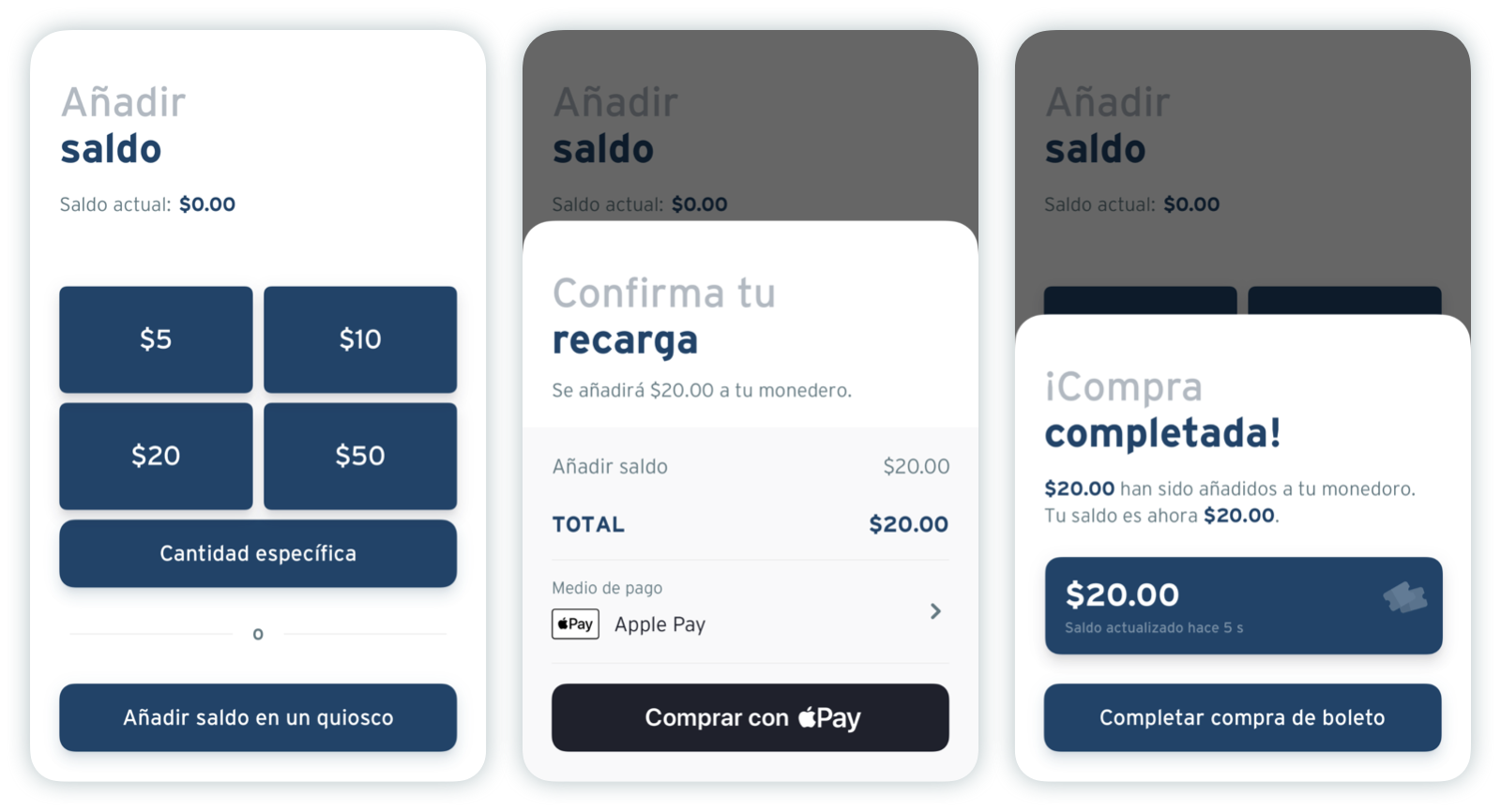
- Puedes completar la compra de tu boleto seleccionando tu saldo como medio de pago.
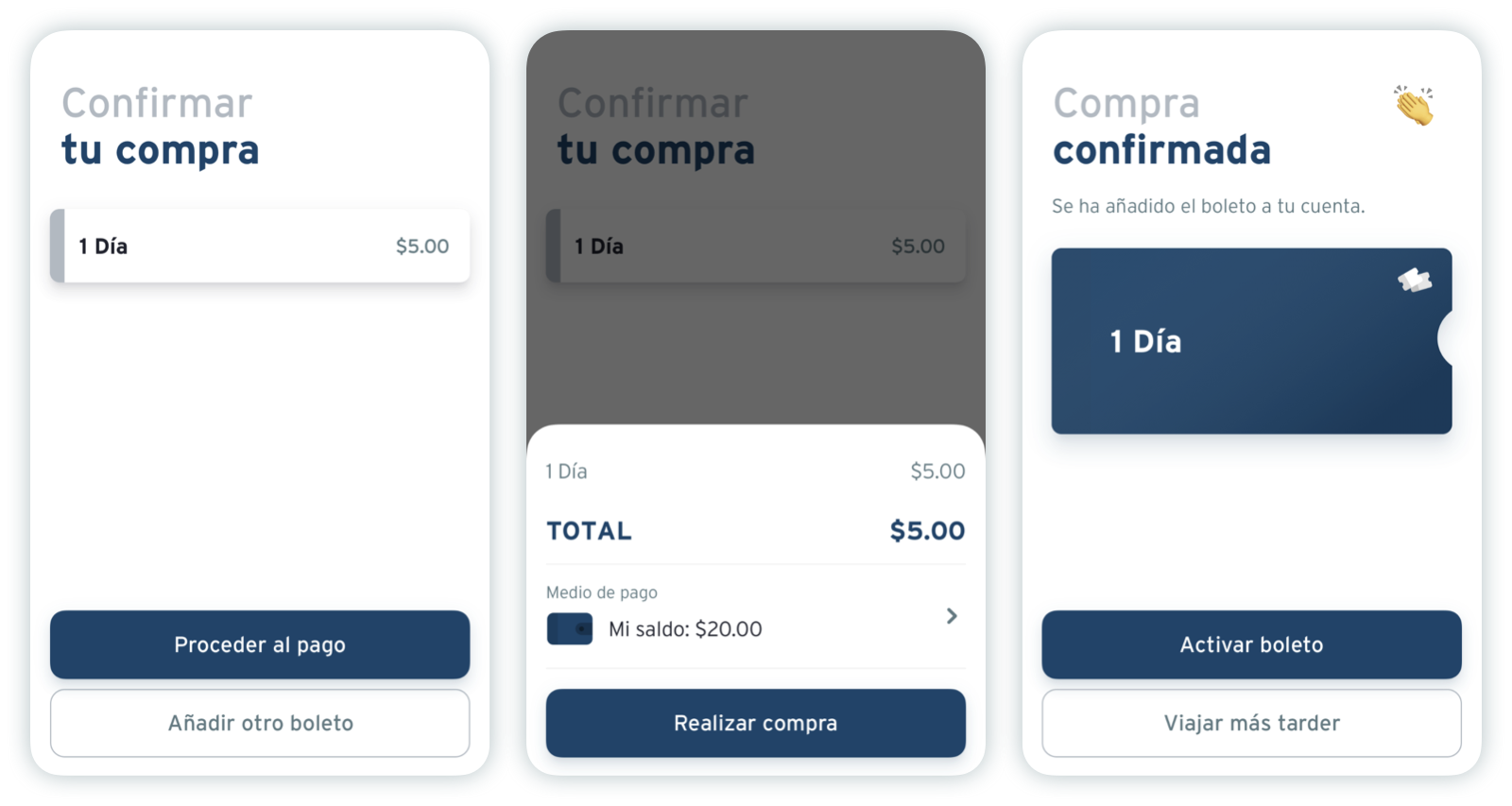
Desde tu perfil
Si quieres añadir saldo a tu billetera sin comprar un boleto:
- Pulsa el icono del engranaje en la parte superior izquierda de la ventana principal. Luego desplázate hacia abajo hasta encontrar tu agencia o el emisor de los boletos en la sección "Cuentas" y selecciona "Crear cuenta". Tendrás que confirmar que aceptas las condiciones de venta de boletos de la agencia y crear una cuenta para usar sus servicios.
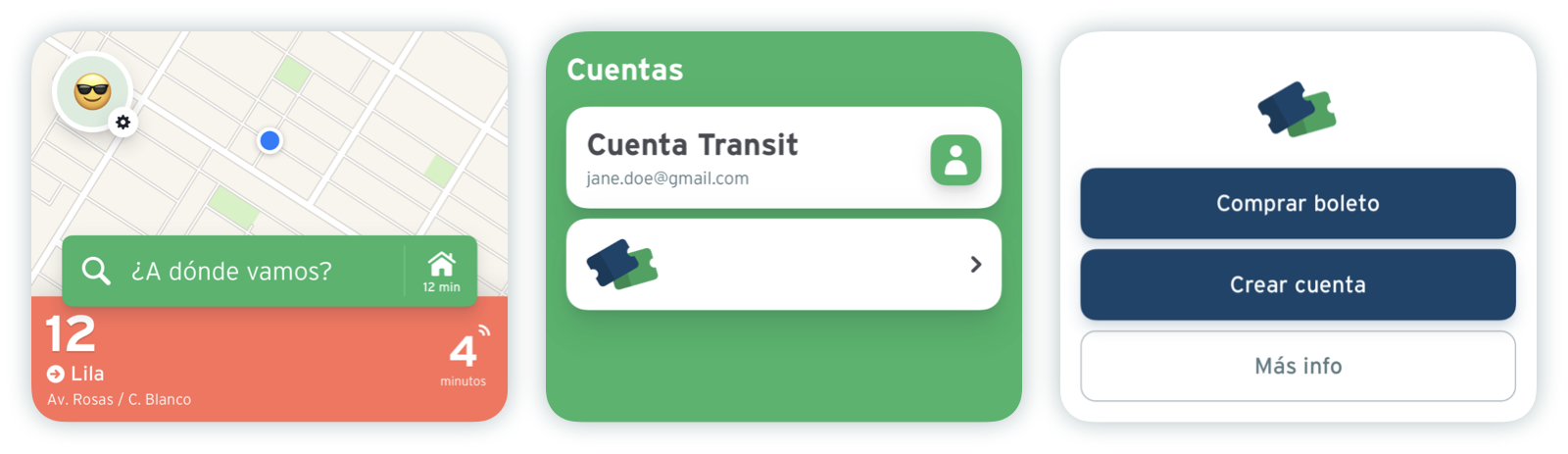
Nota: Si todavía no tienes una cuenta Transit, tendrás que seguir los pasos necesarios para crearla. En ese caso, se creará a la vez la cuenta para la compra de boletos.
- Al volver al menú de ajustes, pulsa el logo de tu agencia de transporte de nuevo y selecciona "Añadir saldo".
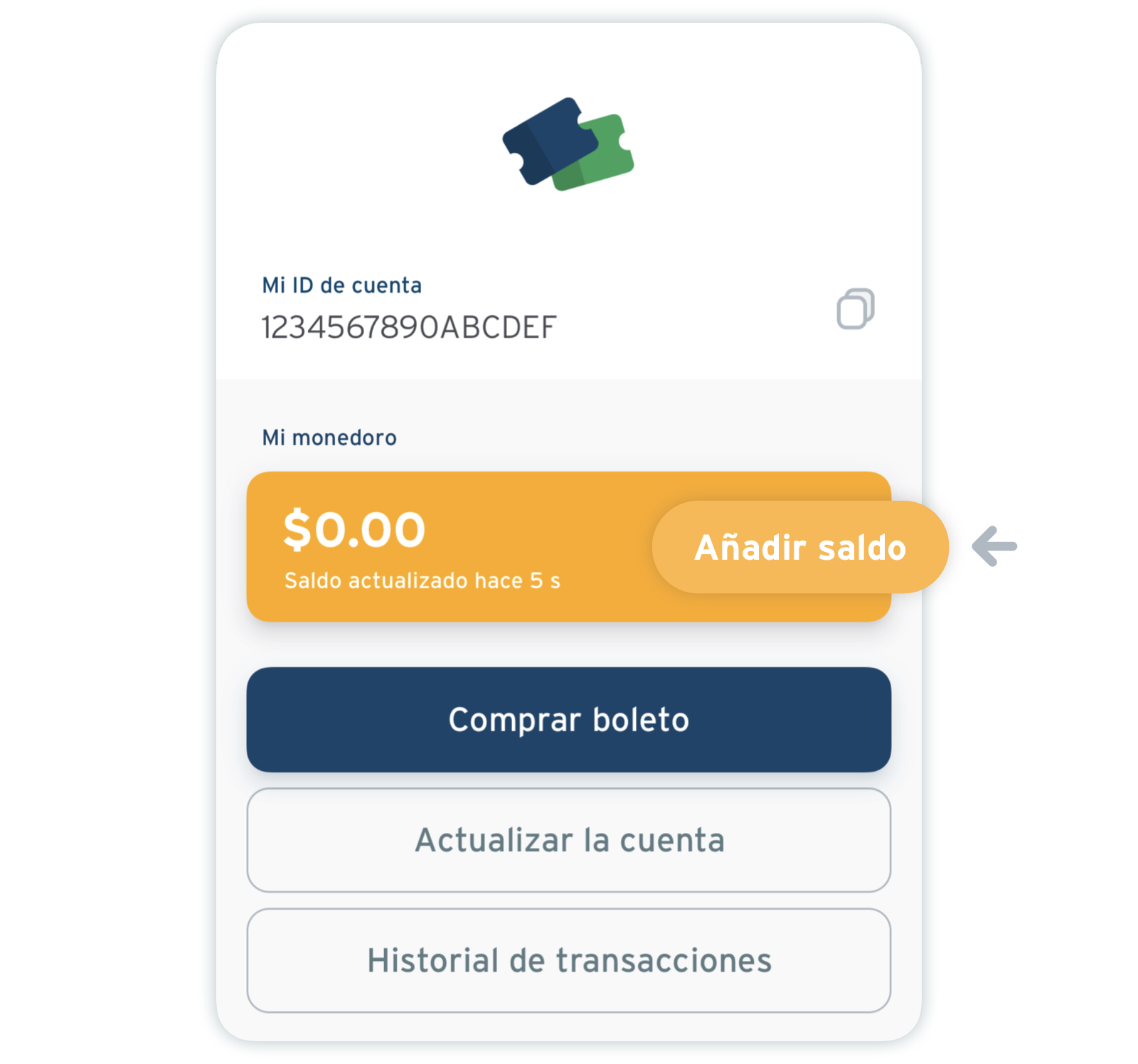
- Selecciona el saldo que quieres añadir a tu cuenta o ingresa una cantidad personalizada. A continuación, pulsa "Comprar con Apple/Google Pay" para añadir los fondos a tu cuenta. Aparecerá un mensaje en la pantalla confirmando el saldo añadido a tu billetera digital.
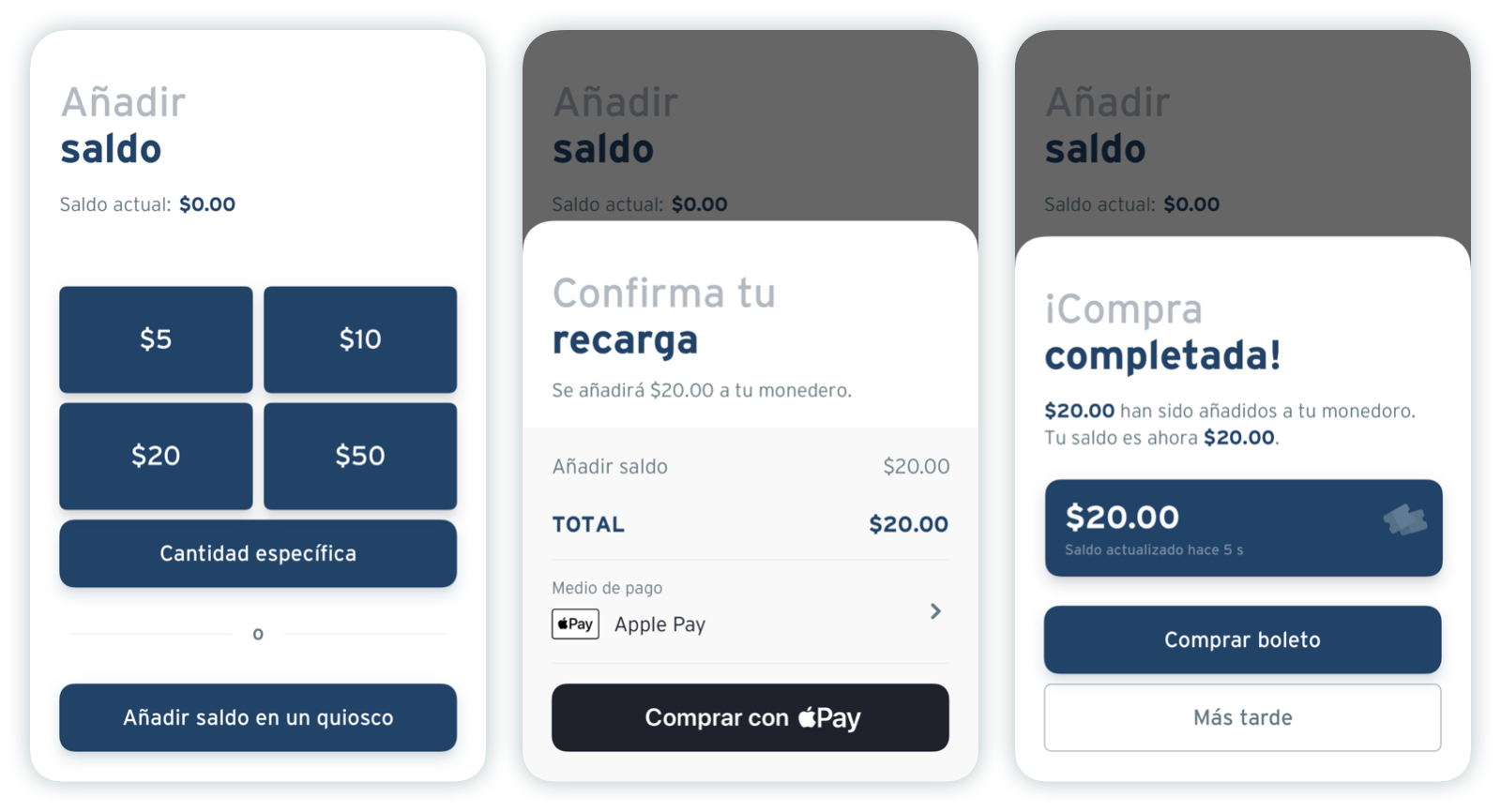
Nota: Si no está preseleccionado Apple Pay o Google Pay, consulta las instrucciones para gestionar tus medios de pago al final de esta guía.
Añadir fondos a escanear para pagar
- En la ventana principal, pulsa "Comprar".
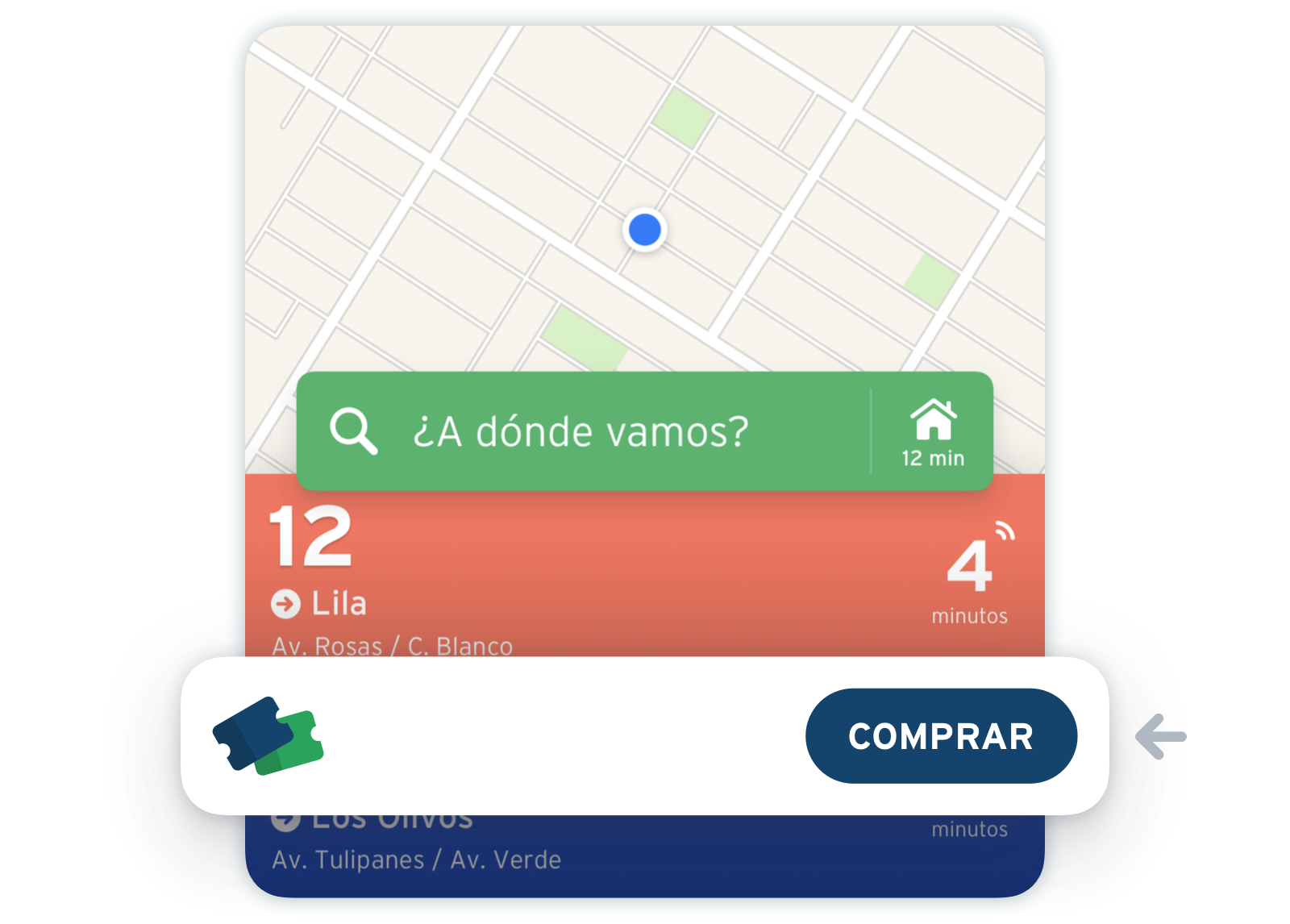
- Pulsa "Pagar con tu teléfono" para añadir dinero a tu cuenta.
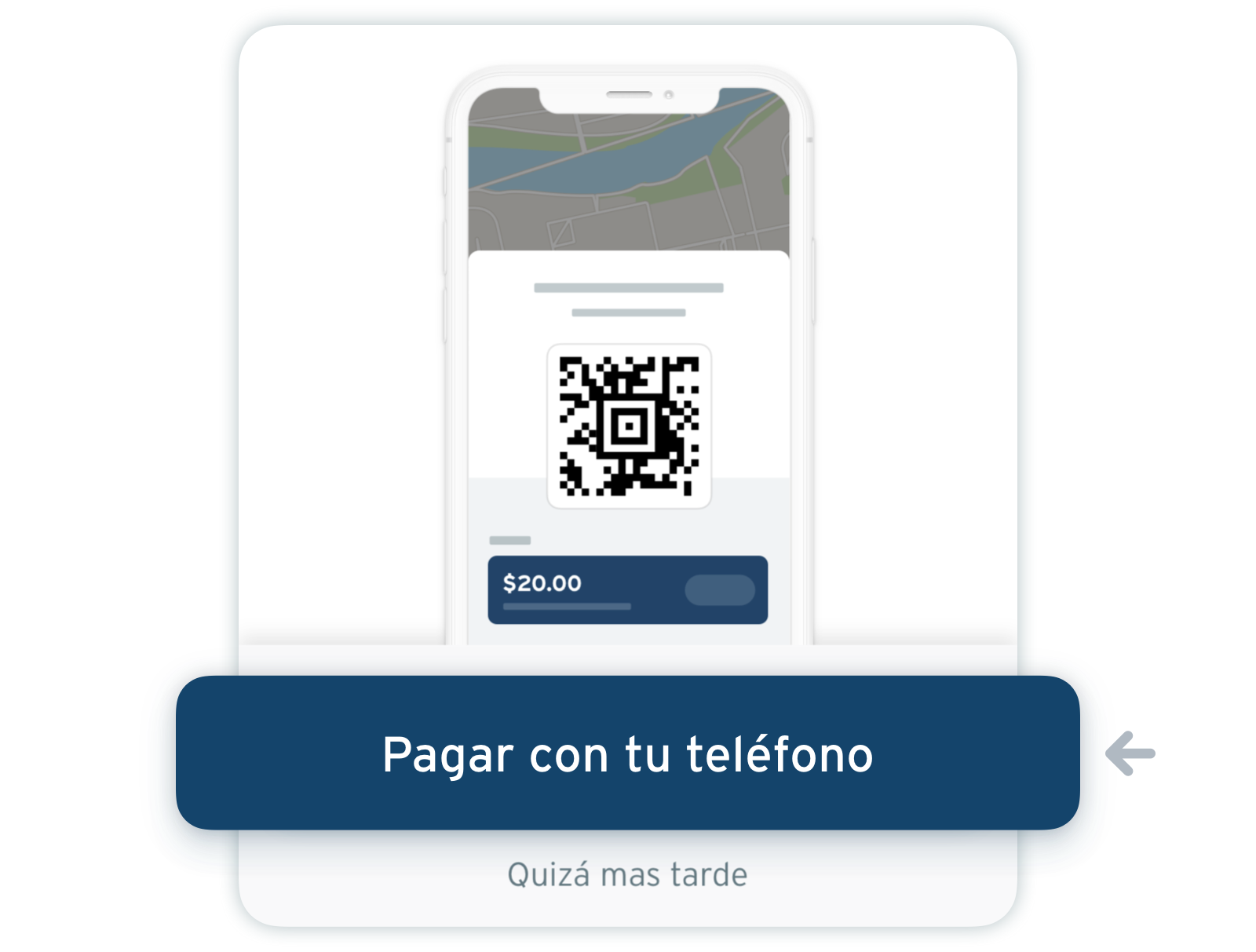
- Sigue los pasos para iniciar sesión en tu cuenta o para crear una cuenta nueva. Si necesitas más información sobre cómo funciona Transit, puedes consultar esta página.
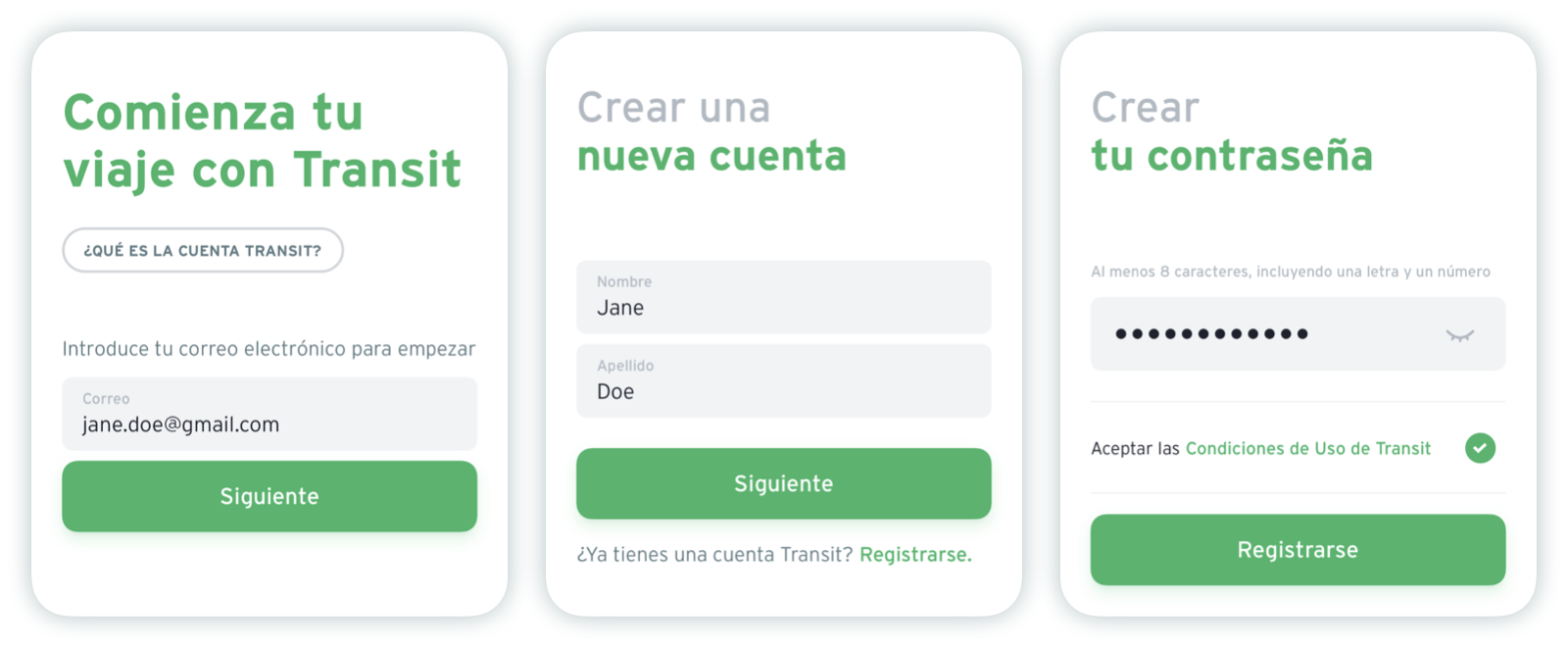
- Selecciona "Apple/Google Pay" como medio de pago.
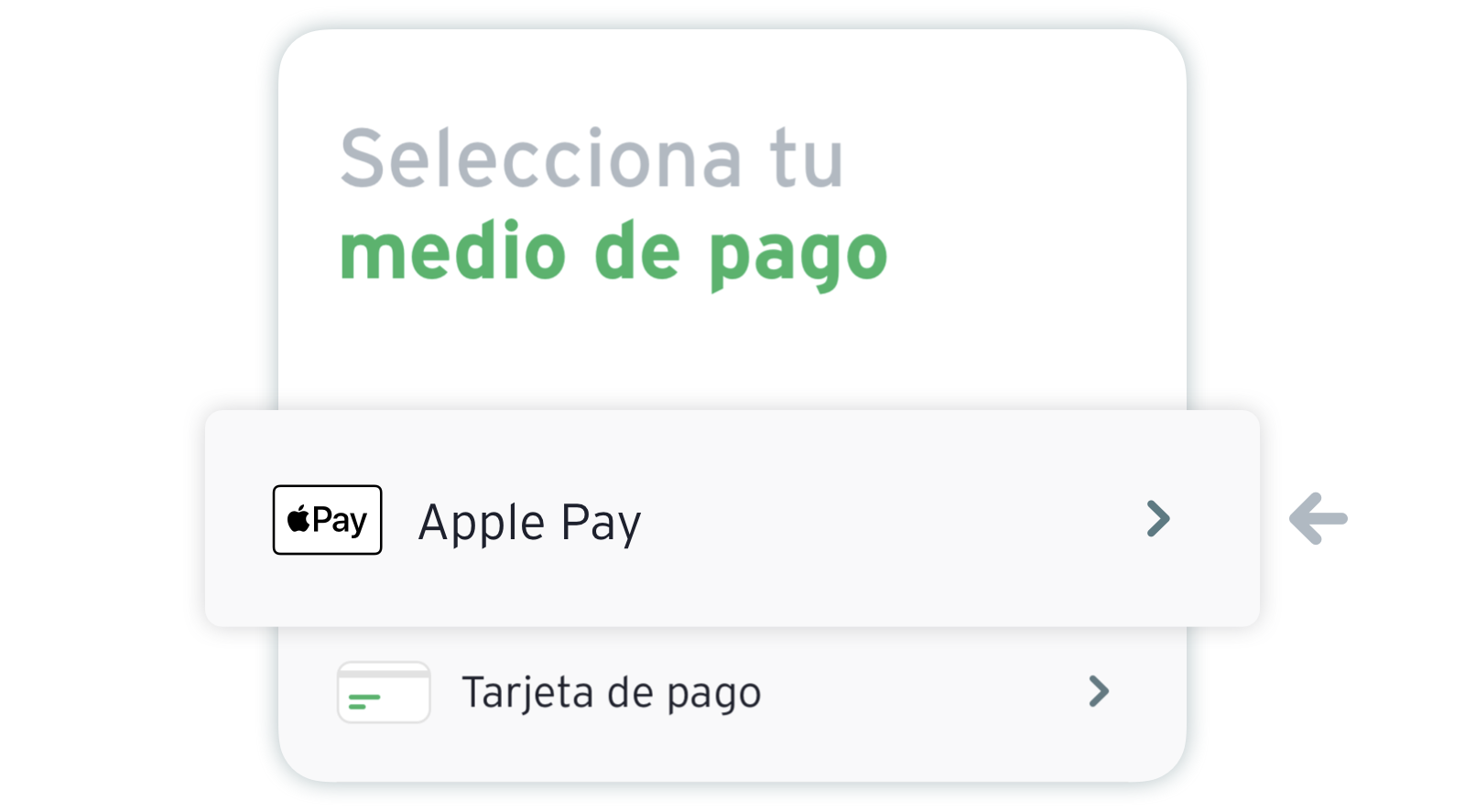
- Selecciona el saldo que quieres añadir a tu cuenta o ingresa una cantidad personalizada.
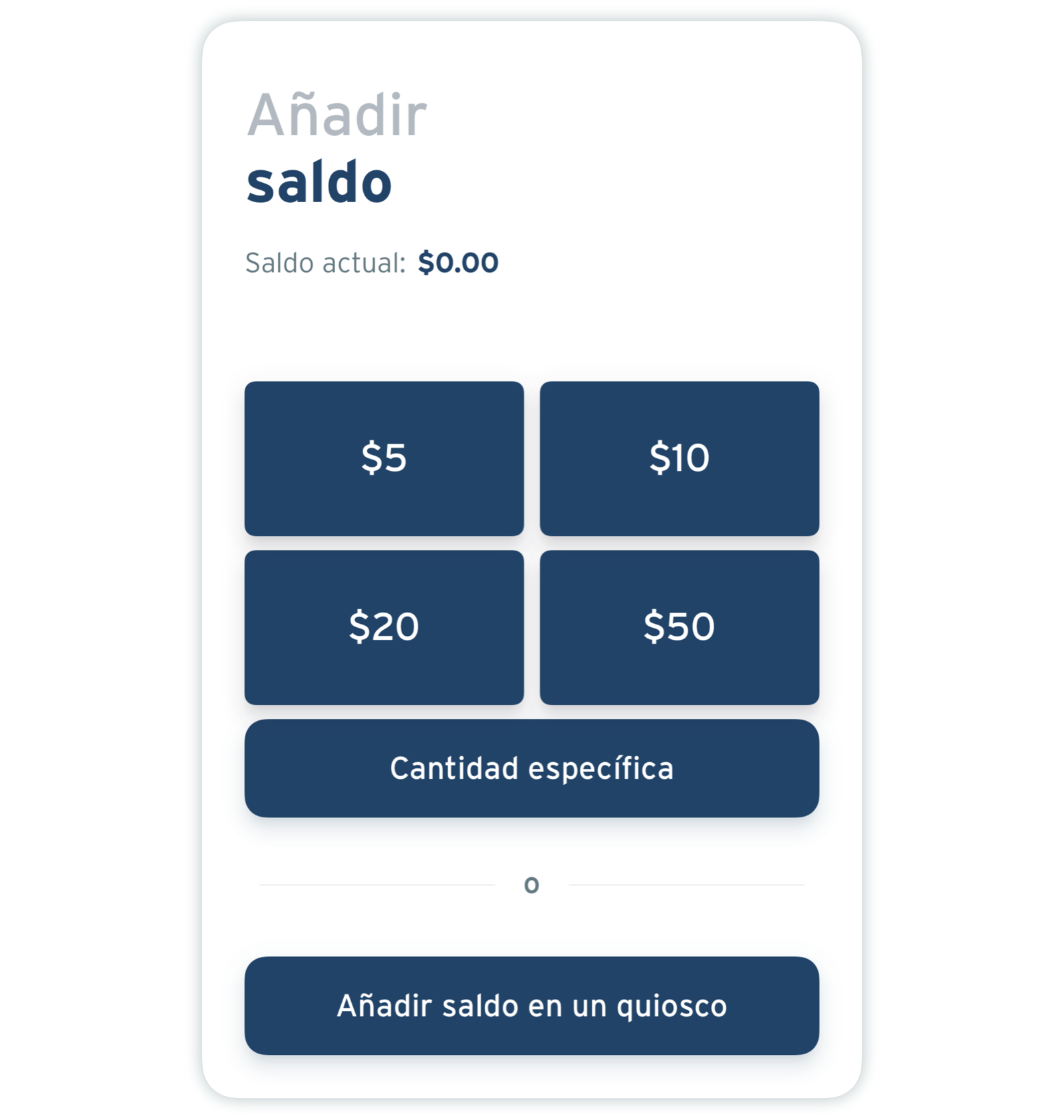
- Confirma la compra pulsando primero "Proceder al pago" y luego "Comprar con Apple/Google Pay". Puedes elegir viajar ahora o más tarde.
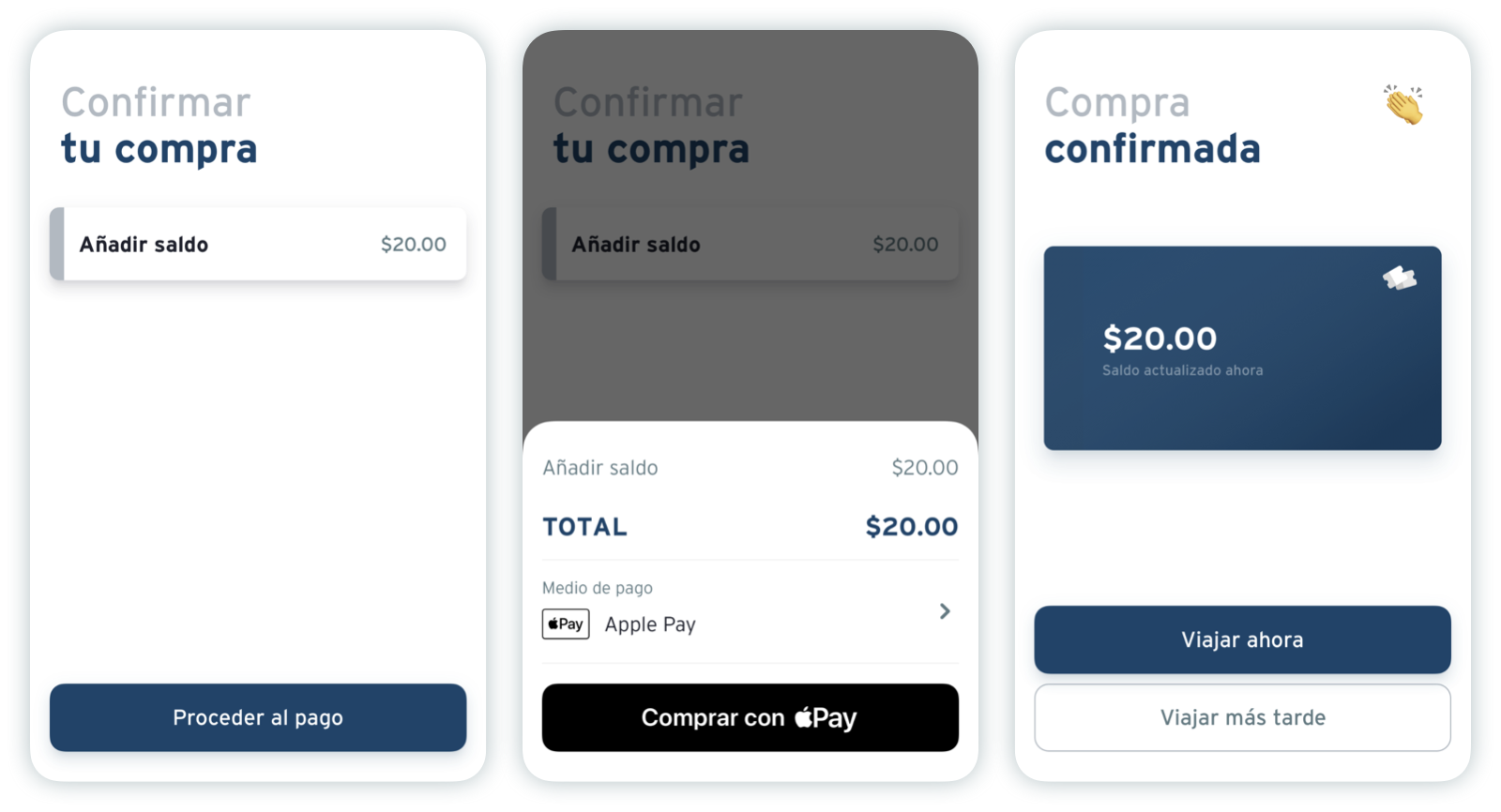
Nota: En algunas ciudades, si es la primera vez que compras boletos en ese lugar, tendrás que elegir el tipo de tarifa. ¡Pero no te preocupes, podrás cambiar el tipo de boleto en cualquier momento desde los ajustes!
Gestionar tus medios de pago
- Una vez elegidos tus boletos o la cantidad para añadir a tu billetera digital, pulsa la opción "Medio de pago" en la parte de abajo de la ventana.
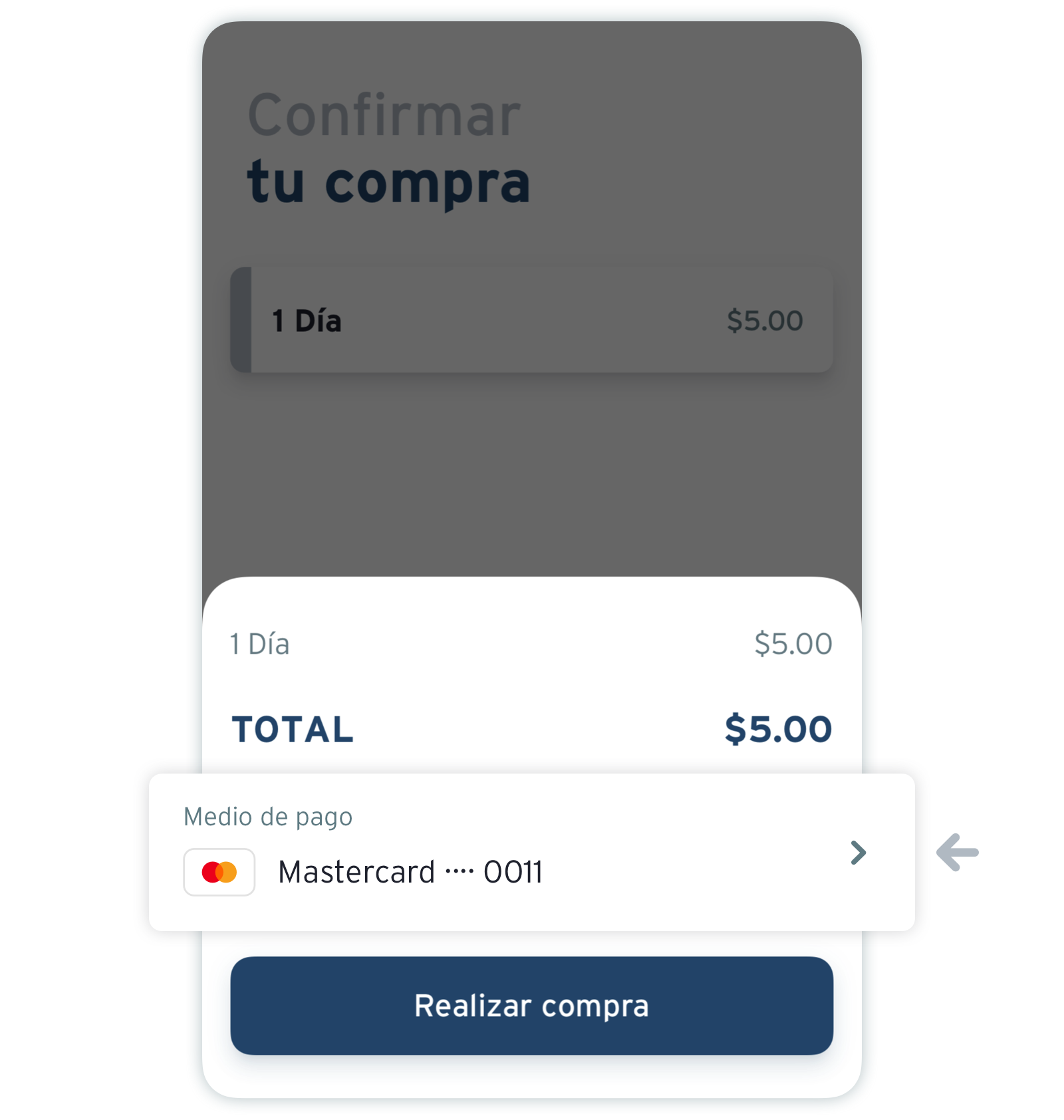
- Selecciona "Apple/Google Pay".
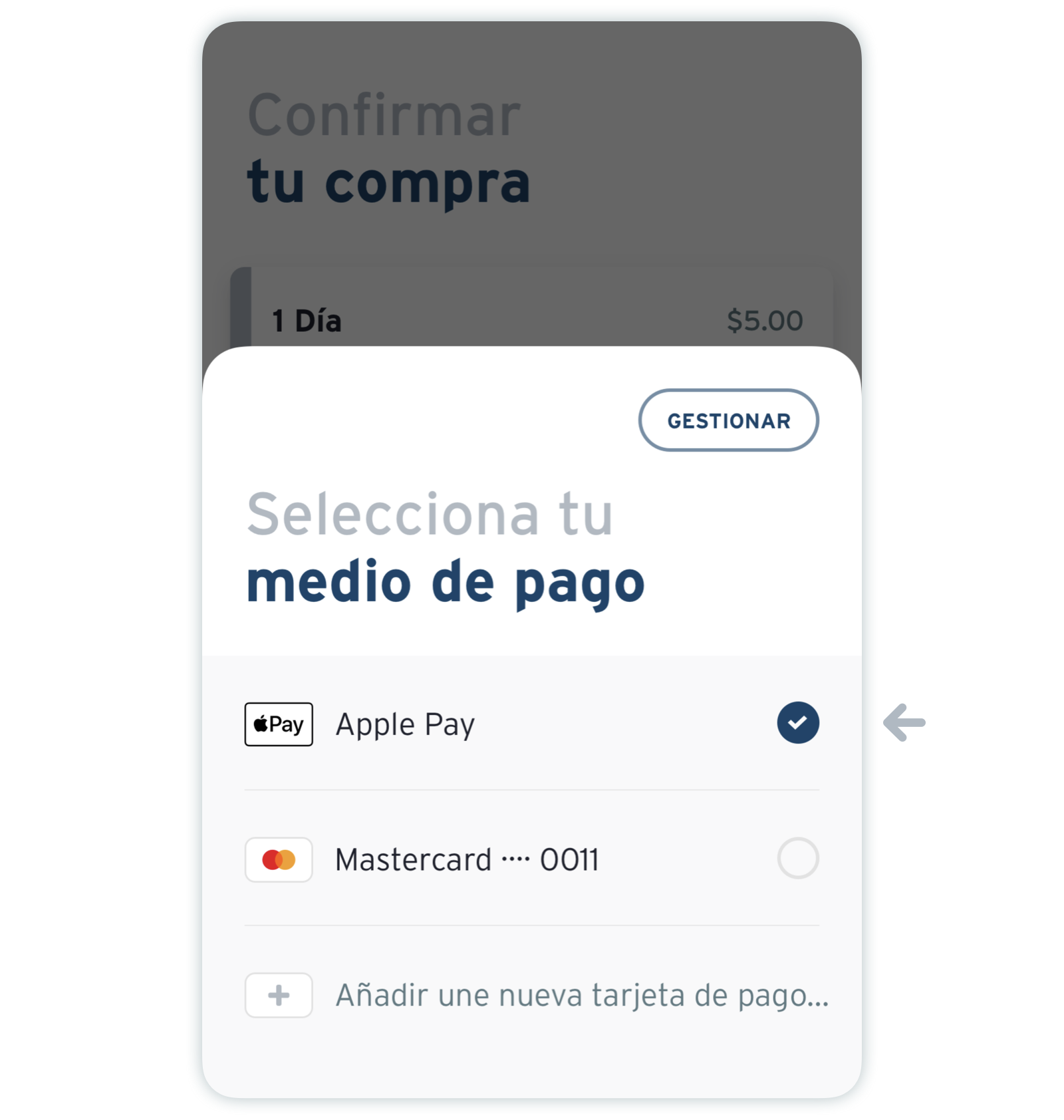
- Pulsa "Comprar con Apple/Google Pay" para completar la compra.
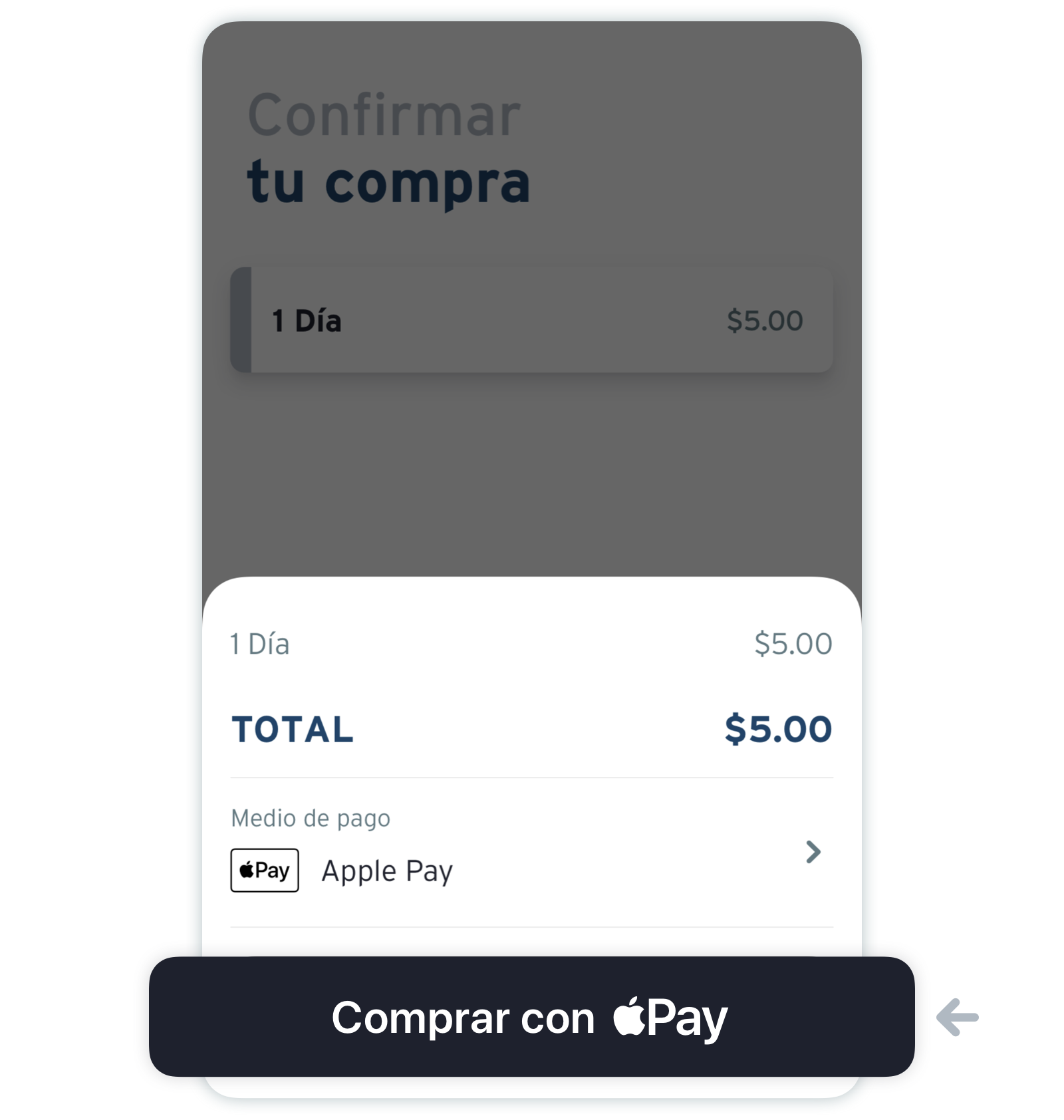
Nota: Si no completas la compra, no cambiará el medio de pago predeterminado.